Kaspersky lab ANTI-VIRUS 7.0 User Manual [pl]
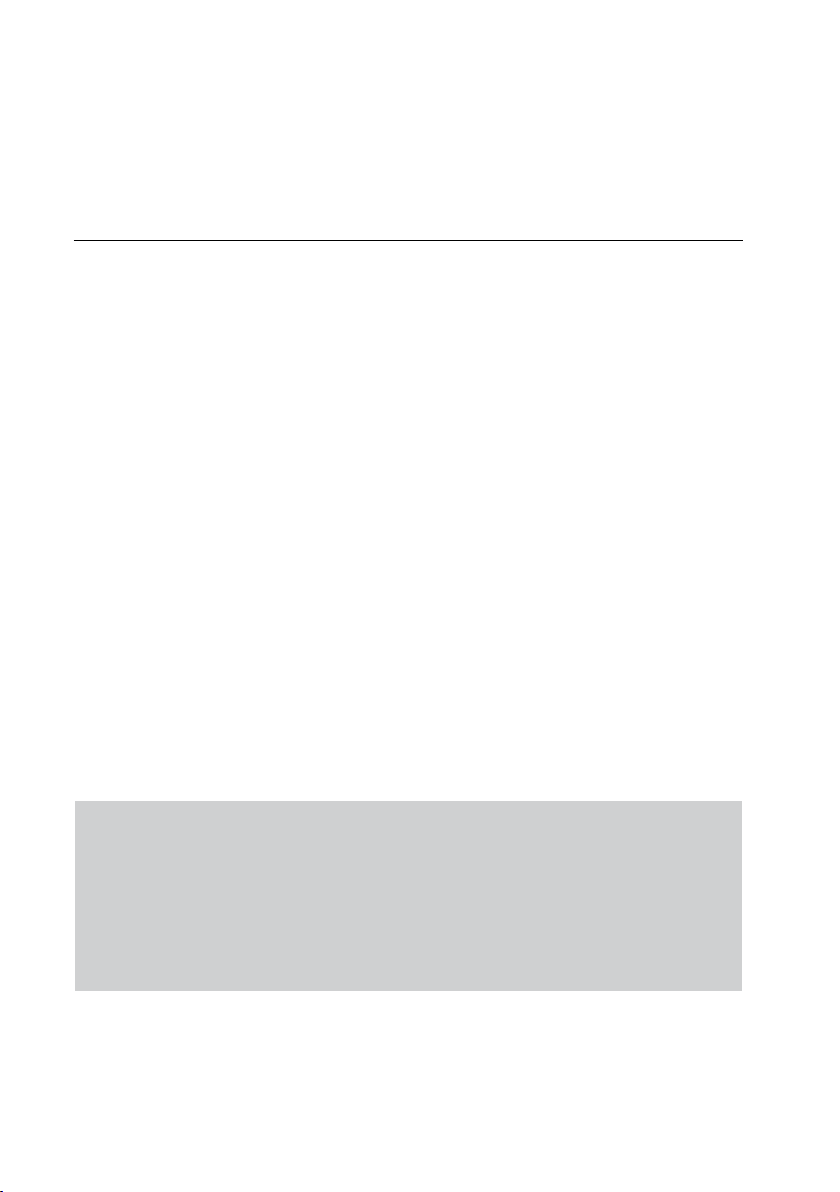
KASPERSKY LAB
Kaspersky Anti-Virus 7.0
Podręcznik użytkownika
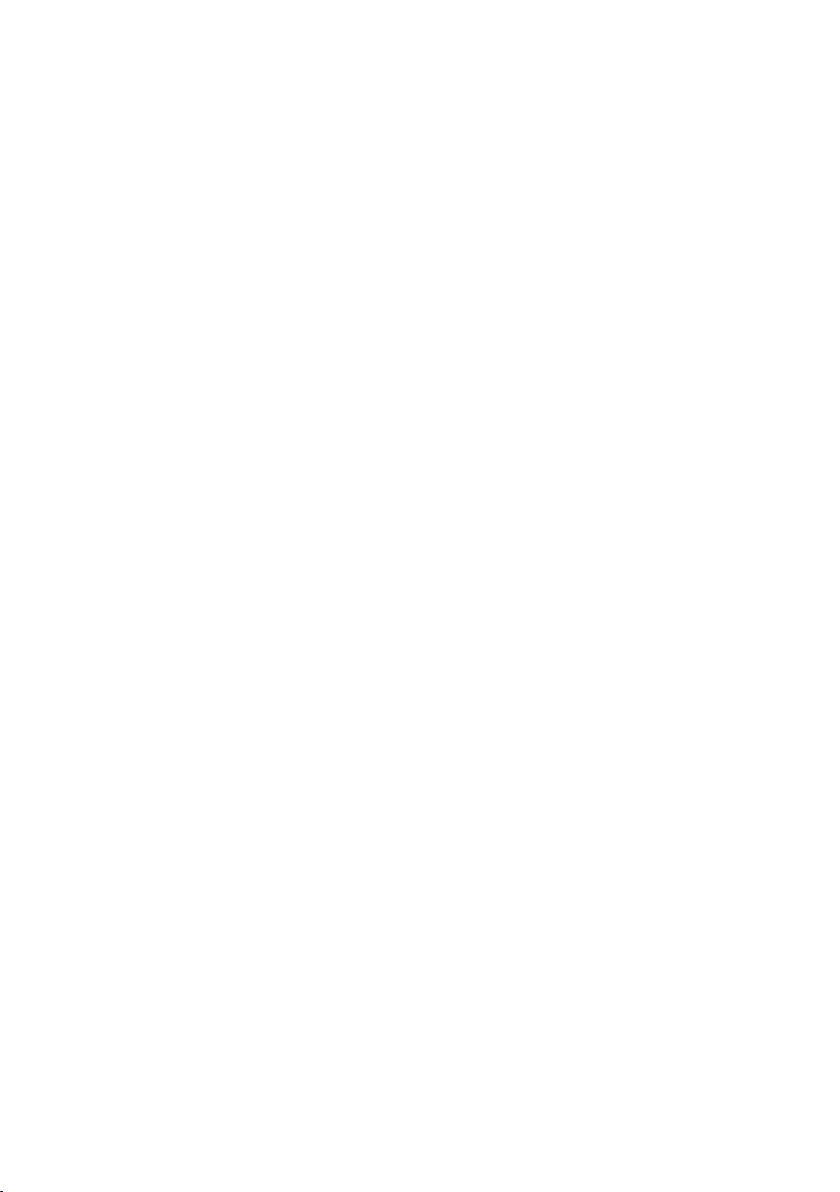
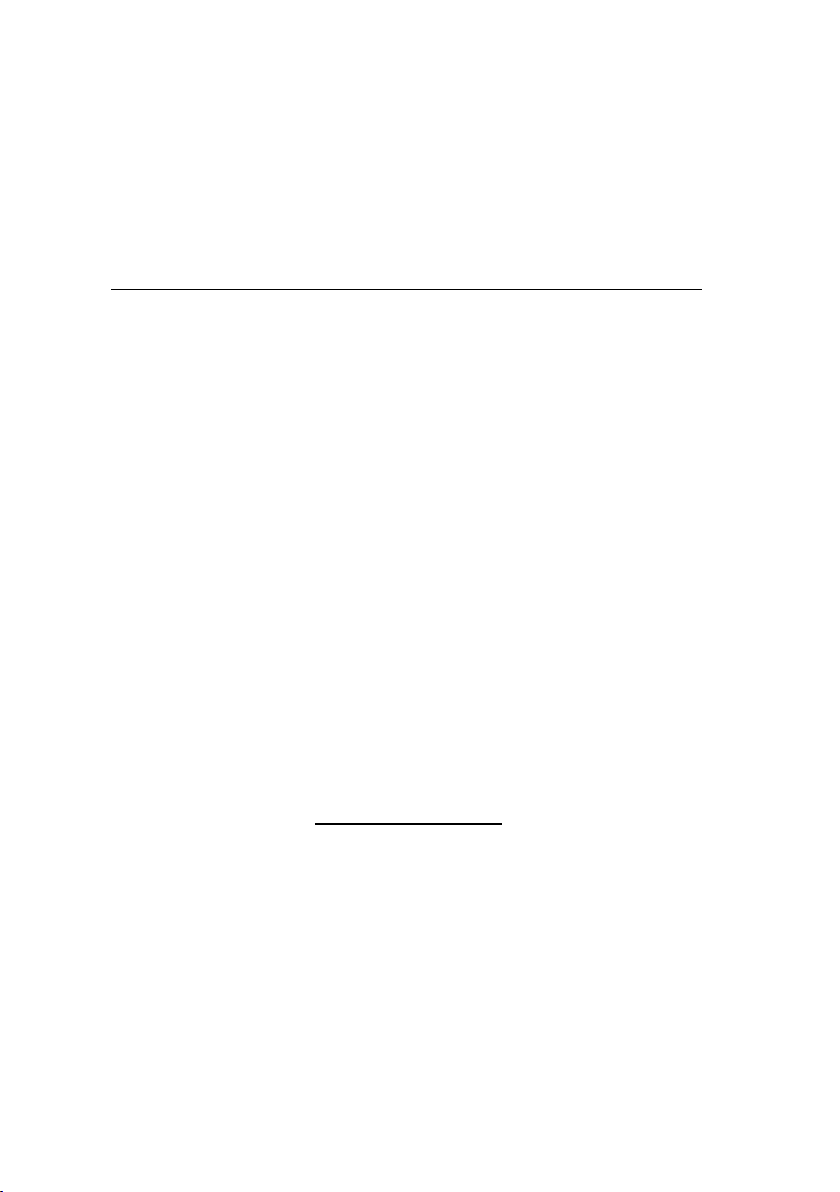
K A S P E R S K Y ANTI-VIRUS 7.0
Podręcznik użytkownika
© Kaspersky Lab
http://www.kaspersky.pl
Lipiec 2007
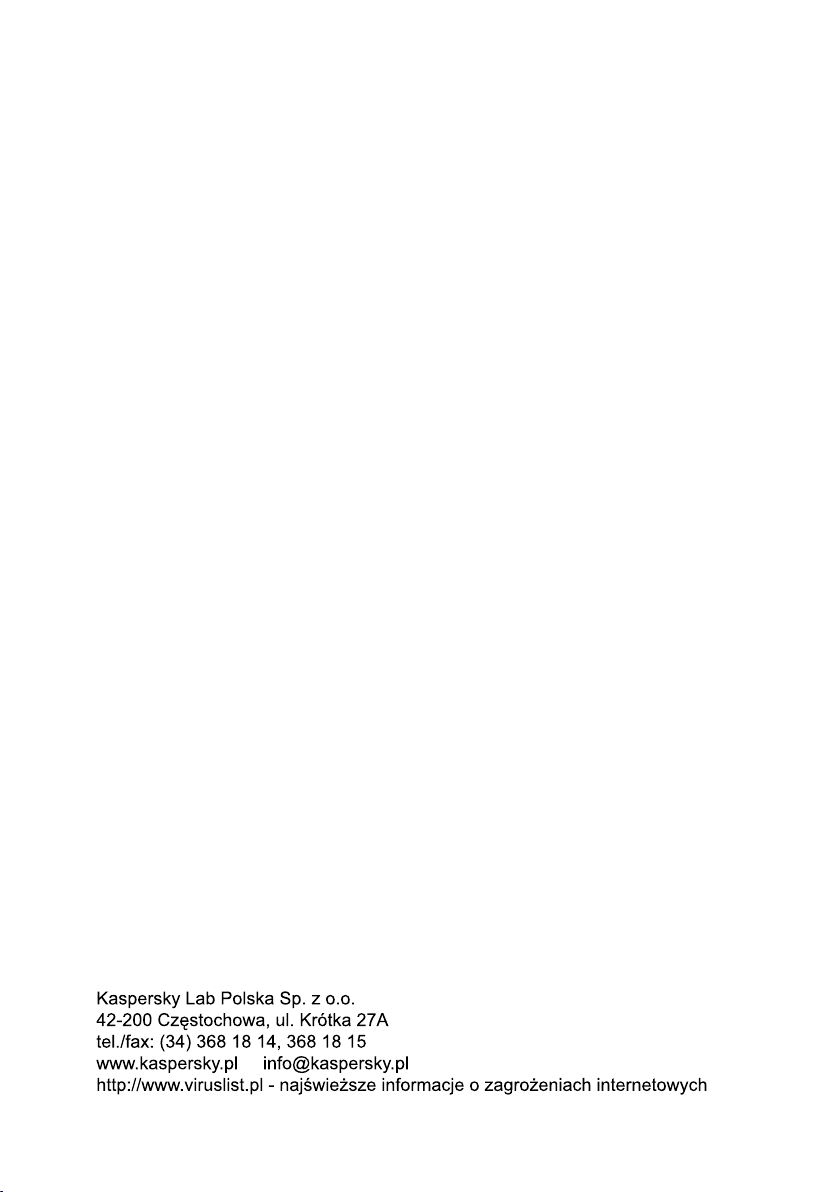
Zastrzega się prawo wprowadzania zmian technicznych. Treść niniejszego podręcznika
nie stanowi podstawy do jakichkolwiek roszczeń wobec rmy Kaspersky Lab.
Opisane w podręczniku oprogramowanie Kaspersky Internet Security dostarczane
jest na podstawie umowy licencyjnej. Nieautoryzowane rozpowszechnianie całości
lub fragmentów niniejszego podręcznika w jakiejkolwiek postaci jest zabronione.
Wymienione w podręczniku nazwy rm oraz znaki towarowe zostały użyte w celach
informacyjnych i są zastrzeżone przez ich właścicieli.
© Copyright Kaspersky Lab.
Wszelkie prawa zastrzeżone.
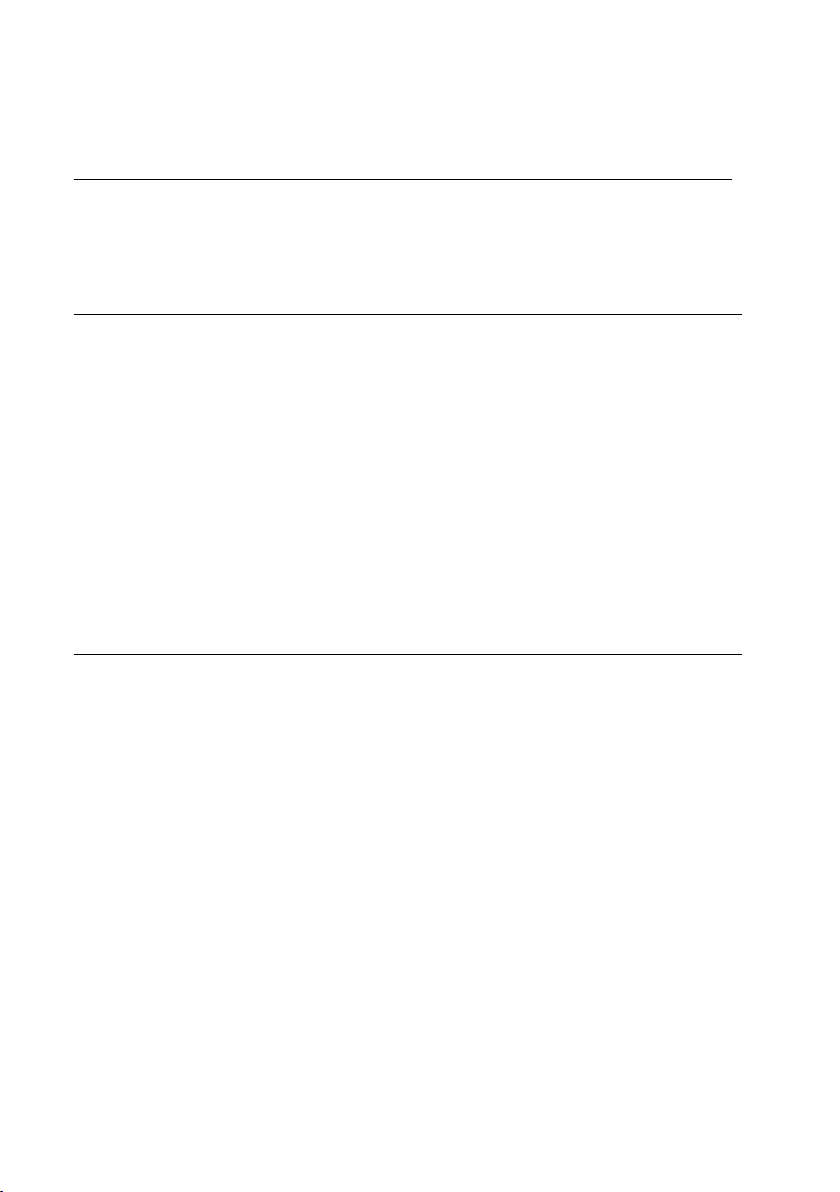
Spis treści
ROZDZIAŁ 1. ZAGROŻENIA DLA BEZPIECZEŃSTWA KOMPUTERA ............... 9
1.1. Źródła zagrożeń ......................................................................................... 9
1.2. Sposoby rozprzestrzeniania się zagrożeń ................................................. 10
1.3. Rodzaje zagrożeń ..................................................................................... 11
ROZDZIAŁ 2. KASPERSKY ANTI-VIRUS 7.0 ....................................................... 16
2.1. Nowości w Kaspersky Anti-Virus 7.0 ......................................................... 16
2.2. Metody ochrony oferowane przez Kaspersky Anti-Virus .......................... 18
2.2.1. Składniki ochrony w czasie rzeczywistym........................................ 19
2.2.2. Zadania skanowania antywirusowego ............................................. 20
2.2.3. Aktualizacja ..................................................................................... 21
2.2.4. Usługi ............................................................................................... 21
2.3. Wymagania sprzętowe i programowe ........................................................ 22
2.4. Pakiet dystrybucyjny .................................................................................. 22
2.5. Pomoc techniczna dla zarejestrowanych użytkowników ........................... 23
ROZDZIAŁ 3. INSTALACJA KASPERSKY ANTI-VIRUS 7.0 ................................ 24
3.1. Instalacja przy użyciu kreatora instalacji.................................................... 24
3.2. Kreator konguracji .................................................................................... 28
3.2.1. Wykorzystanie obiektów zachowanych z wersji 5.0 ......................... 28
3.2.2. Aktywacja programu......................................................................... 28
3.2.2.1. Wybór metody aktywacji programu ............................................... 29
3.2.2.2. Wprowadzanie kodu aktywacyjego ............................................... 29
3.2.2.3. Rejestracja użytkownika ............................................................... 29
3.2.2.4. Uzyskiwanie klucza licencyjnego .................................................. 30
3.2.2.5. Wybór klucza licencyjnego ............................................................ 30
3.2.2.6. Finalizowanie aktywacji programu ................................................ 30
3.2.3. Wybór trybu ochrony ........................................................................ 30
3.2.4. Konguracja ustawień aktualizacji ................................................... 31
3.2.5. Konguracja terminarza skanowania ............................................... 32
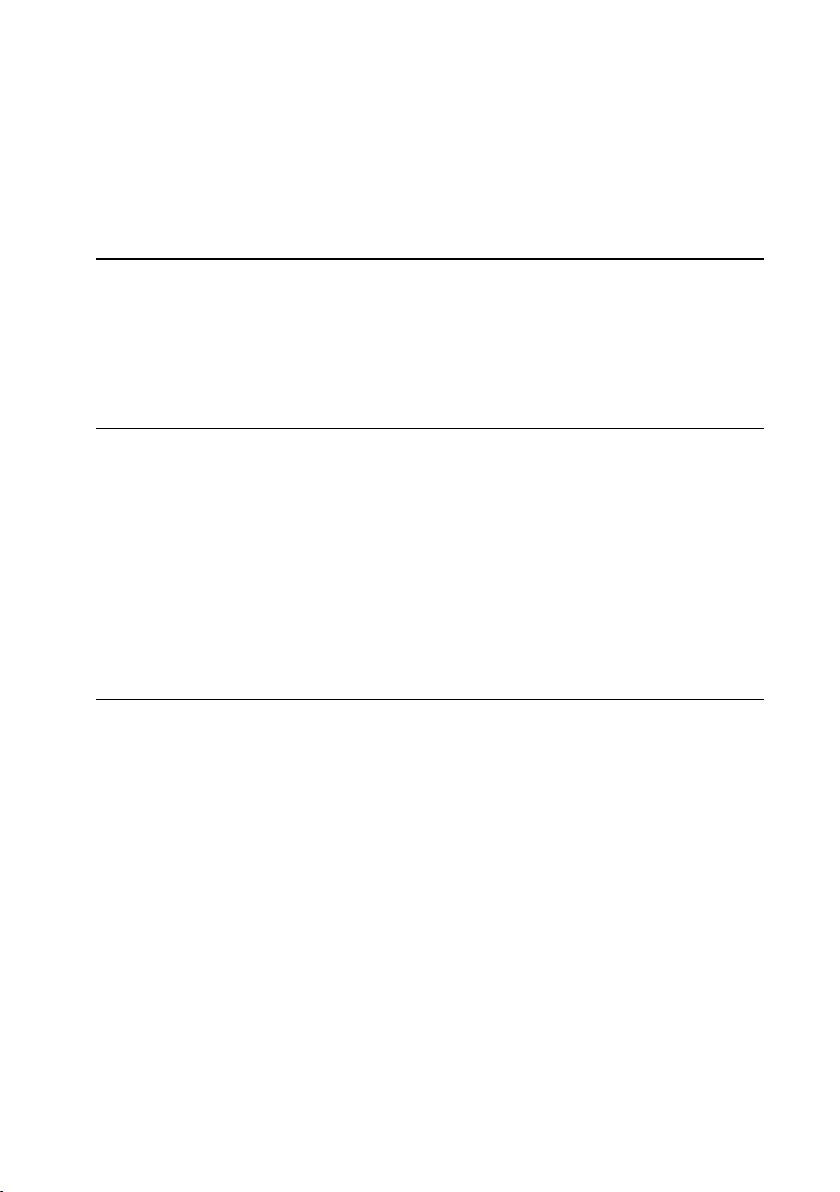
6 Kaspersky Anti-Virus 7.0
3.2.6. Ograniczanie dostępu do programu................................................. 32
3.2.7. Kontrola integralności aplikacji......................................................... 33
3.2.8. Finalizowanie działania kreatora konguracji................................... 33
3.3. Instalacja programu z poziomu wiersza poleceń ....................................... 34
ROZDZIAŁ 4. INTERFEJS PROGRAMU .............................................................. 35
4.1. Ikona zasobnika systemowego .................................................................. 35
4.2. Menu kontekstowe ..................................................................................... 36
4.3. Główne okno programu ............................................................................. 37
4.4. Okno ustawień programu........................................................................... 41
ROZDZIAŁ 5. ROZPOCZĘCIE PRACY ................................................................ 43
5.1. Stan ochrony komputera............................................................................ 43
5.2. Werykacja stanu poszczególnych składników ochrony ........................... 44
5.3. W jaki sposób należy wykonać skanowanie komputera ............................ 45
5.4. W jaki sposób należy wykonać skanowanie obszarów krytycznych .......... 45
5.5. W jaki sposób należy wykonać skanowanie plików, folderów lub dysków ... 46
5.6. Jak uaktualnić program.............................................................................. 47
5.7. Jak postępować, gdy ochrona nie działa ................................................... 47
ROZDZIAŁ 6. ZARZĄDZANIE OCHRONĄ ........................................................... 48
6.1. Włączanie i wyłączanie ochrony komputera .............................................. 48
6.1.1. Wstrzymywanie ochrony .................................................................. 48
6.1.2. Wyłączanie ochrony ......................................................................... 49
6.1.3. Wstrzymywanie / zatrzymywanie składników ochrony, zadań
skanowania i aktualizacji............................................................................ 50
6.1.4. Wznawianie ochrony komputera ...................................................... 51
6.2. Typy wykrywanego szkodliwego oprogramowania .................................... 51
6.3. Tworzenie strefy zaufanej .......................................................................... 52
6.3.1. Reguły wykluczeń ............................................................................ 54
6.3.2. Zaufane aplikacje ............................................................................. 58
6.4. Pomoc techniczna ..................................................................................... 60
6.5. Zamykanie aplikacji ................................................................................... 62
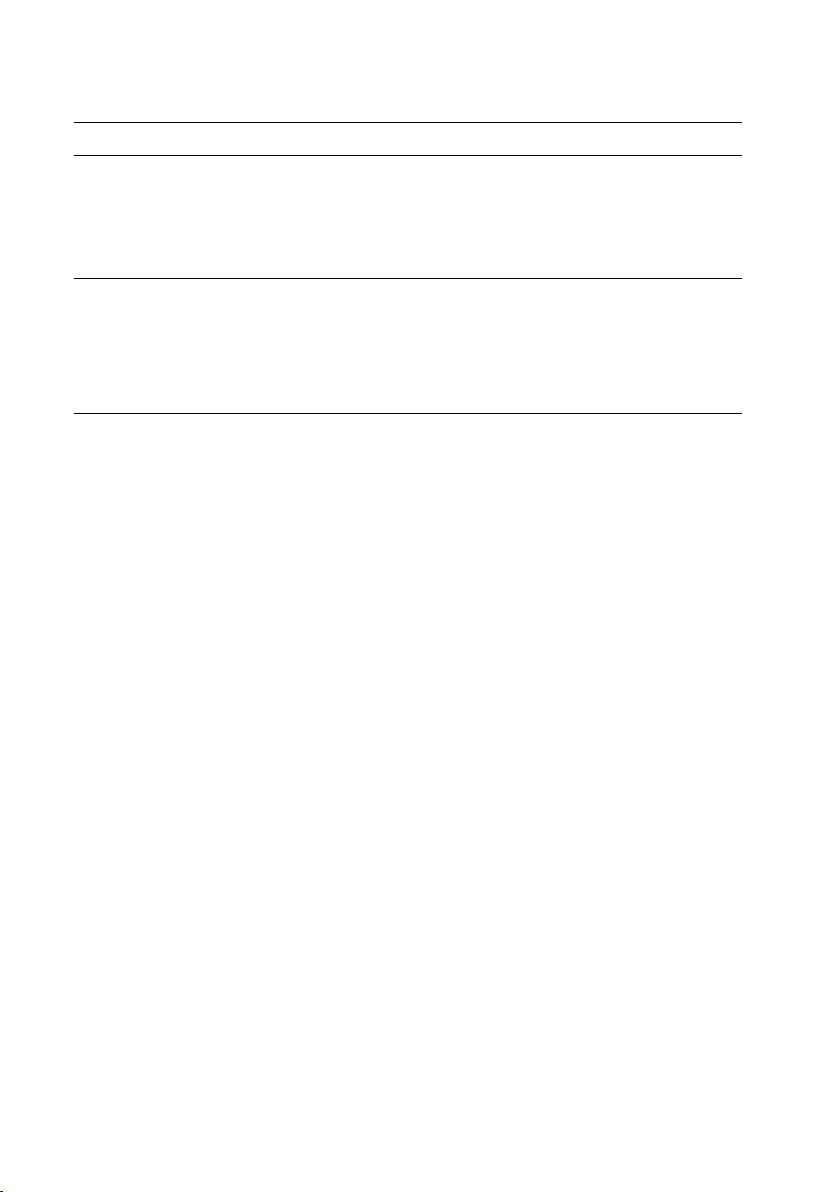
Spis treści
ROZDZIAŁ 7. ZARZĄDZANIE LICENCJAMI ........................................................ 63
ROZDZIAŁ 8. MODYFIKACJA, NAPRAWIENIE LUB USUNIĘCIE PROGRAMU .... 65
8.1. Modykacja, naprawienie lub usunięcie programu przy użyciu kreatora in-
stalacji ............................................................................................................... 65
8.2. Dezinstalacja programu przy użyciu wiersza poleceń ............................... 67
DODATEK A. INFORMACJE DODATKOWE ......................................................... 68
A.1. Lista plików skanowanych według rozszerzenia ....................................... 68
A.2. Poprawne maski wykluczeń ...................................................................... 70
A.3. Poprawne maski wykluczeń zgodne z klasykacją Encyklopedii Wirusów .... 71
DODATEK B. KASPERSKY LAB ............................................................................ 72
B.1. Inne produkty Kaspersky Lab .................................................................... 73
B.2. Kontakt z rmą Kaspersky Lab.................................................................. 80
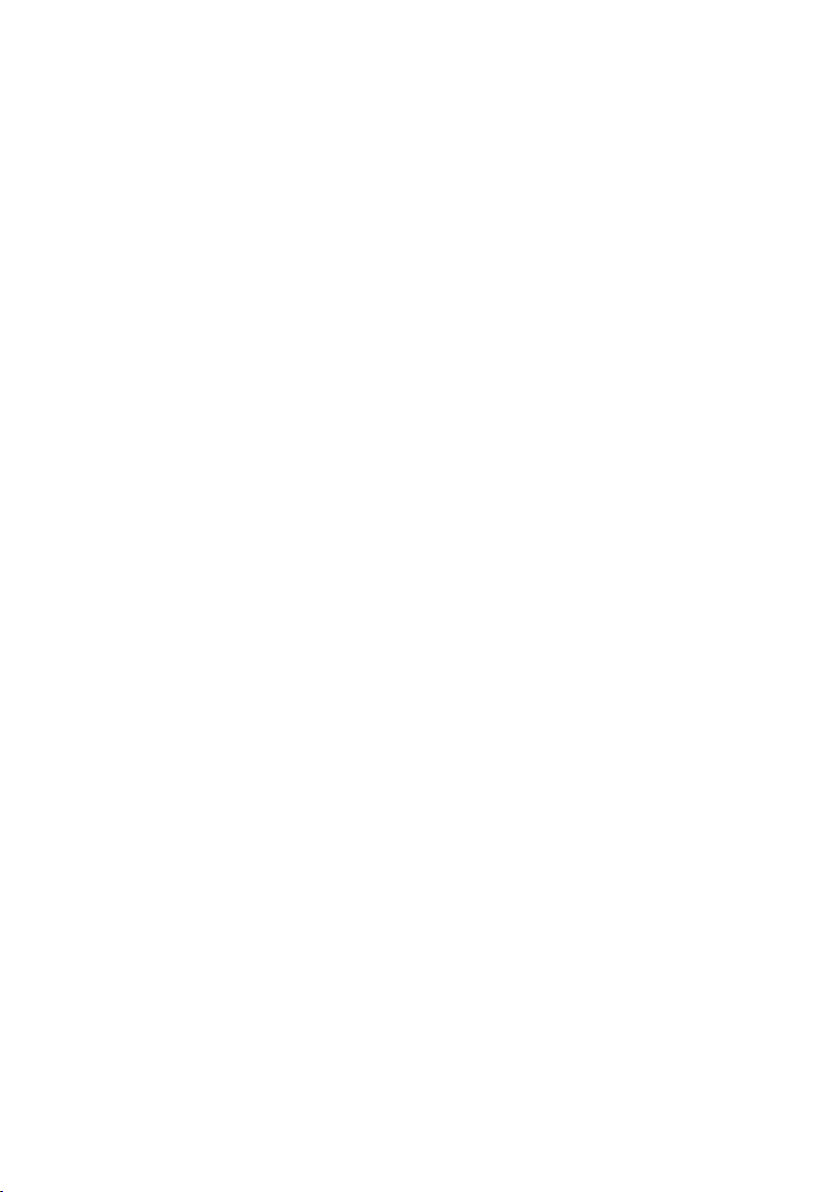
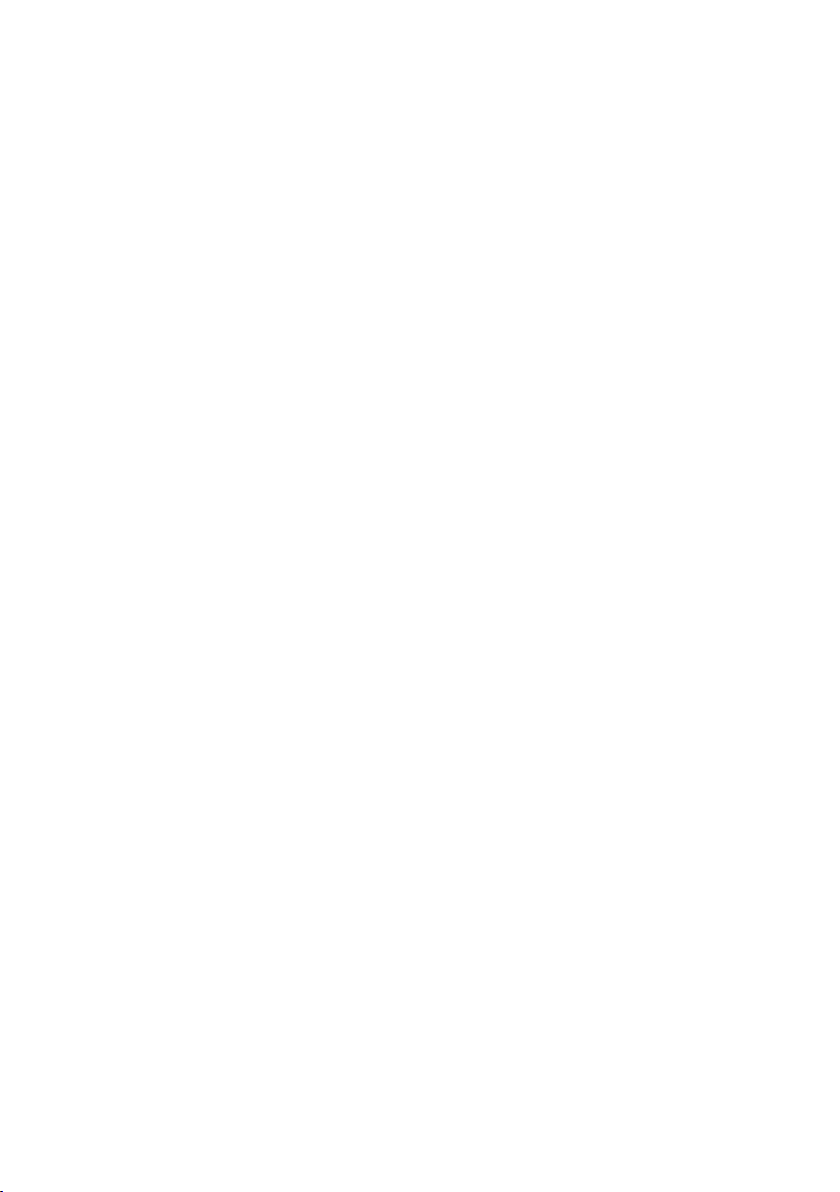
Zagrożenia dla bezpieczeństwa komputera
ROZDZIAŁ 1. ZAGROŻENIA DLA
BEZPIECZEŃSTWA
KOMPUTERA
Szybki rozwój technologii informatycznych oraz ich udział w każdym aspekcie ludzkiego
życia przyczyniają się do wzrostu liczby działań skierowanych na złamanie zabezpieczeń.
Cybernetyczni kryminaliści wykazują duże zainteresowanie działalnością struktur
państwowych oraz środowisk korporacyjnych. Podejmują oni działania mające na
celu kradzież oraz ujawnianie poufnych informacji, niszczenie reputacji przedsiębiorstw i instytucji, zakłócanie ich funkcjonowania, a w konsekwencji naruszanie
zasobów informacyjnych organizacji. Tego typu działania mogą spowodować duże
straty nansowe.
Zagrożone są nie tylko duże rmy. Celem ataków mogą być również użytkownicy
indywidualni. Przy pomocy odpowiednich narzędzi atakujący uzyskują dostęp do
osobistych danych (kont bankowych oraz numerów kart kredytowych i haseł) lub
powodują wadliwe działanie systemu. W konsekwencji zaatakowany komputer może
zostać użyty jako część sieci zainfekowanych komputerów (zombie) używanych
przez hakerów do atakowania serwerów, wysyłania spamu, zbierania poufnych informacji i rozsyłania nowych wirusów i trojanów.
W dzisiejszych czasach każdy użytkownik komputera zdaje sobie sprawę, że informacje są bardzo cenne i powinny być chronione. Informacje muszą być dostępne
dla różnych grup użytkowników w tym samym czasie (dla pracowników, klientów
i partnerów biznesowych). Jest to podstawowy wymóg tworzenia wszechstronnych
systemów bezpieczeństwa. System taki musi uwzględniać wszystkie możliwe źródła
zagrożeń (włącznie z czynnikiem ludzkim) i korzystać ze środków ochrony na poziomie zycznym, administracyjnym i programowym.
1.1. Źródła zagrożeń
Źródło zagrożeń może stanowić jeden człowiek, grupa ludzi lub nawet niektóre zjawiska niezwiązanie z działalnością człowieka. Źródła zagrożeń można podzielić na
trzy grupy:
Czynnik ludzki. Do tej grupy zagrożeń można zaliczyć działania uzyskiwania
•
autoryzowanego lub nieautoryzowanego dostępu do danych przez człowieka.
Zagrożenia z tej grupy można podzielić na:
Zewnętrzne, włączając cybernetycznych przestępców, hakerów, oszu-
•
stów internetowych, partnerów łamiących reguły i struktury przestępcze.
Wewnętrzne, włączając działania użytkowników domowych i korporacyj-
•
nych. Działania wykonywane przez tę grupę mogą być celowe lub przypadkowe.
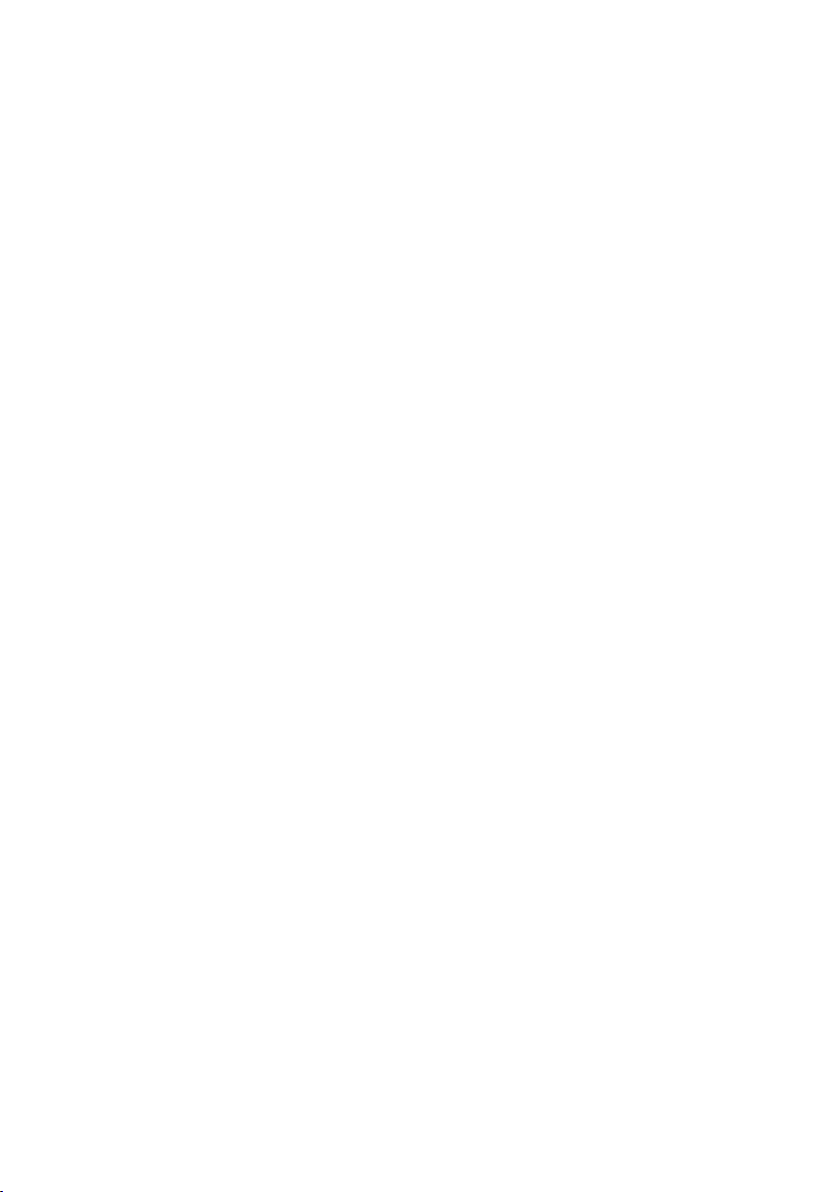
10 Kaspersky Anti-Virus 7.0
Czynnik technologiczny. Grupa ta jest związana z problemami technicznymi
•
– przestarzałymi narzędziami, niskiej jakości oprogramowaniem i sprzętem do
przetwarzania informacji. Prowadzi to do częstych awarii sprzętu i utraty danych.
Czynnik naturalny. Grupa ta zawiera dowolną liczbę zdarzeń spowodowanych
•
przez naturę lub przez inne zdarzenia niezależne od ludzkiej aktywności.
Podczas tworzenia systemu bezpieczeństwa danych należy wziąć pod uwagę wszystkie trzy źródła zagrożeń. Niniejszy podręcznik zawiera jedynie informacje dotyczące
jednego z czynników – zagrożenia zewnętrzne związane z działalnością człowieka.
1.2. Sposoby rozprzestrzeniania się
zagrożeń
Dzięki nowoczesnej technologii komputerowej oraz powstawaniu nowych narzędzi
komunikacyjnych hakerzy dysponują coraz większą liczbą metod dystrybucji zagrożeń. Do najpopularniejszych należą:
Internet
Globalna sieć jest głównym źródłem dystrybucji wszelkich typów szkodliwego oprogramowania. W dzisiejszych czasach dostęp do danych w Internecie i możliwość
utworzenia własnej strony WWW posiada praktycznie każdy użytkownik komputera.
Te cechy witryn internetowych umożliwiają hakerom popełnianie przestępstw
w Internecie, utrudniając jednocześnie wykrycie i ukaranie sprawców.
Hakerzy umieszczają wirusy i inne szkodliwe programy na stronach internetowych maskując je jako darmowe oprogramowanie. Ponadto, skrypty uruchamiane automatycznie po otwarciu witryny internetowej mogą spowodować
uruchomienie niebezpiecznych działań na komputerze użytkownika, włączając modykację rejestru systemowego, kradzież danych osobistych i instalację szkodliwego oprogramowania.
Przy użyciu technologii sieciowych hakerzy mogą atakować zdalne komputery i rmowe serwery. Ataki takie mogą przyczynić się do nieprawidłowego
funkcjonowania systemu lub uzyskania przez hakerów pełnego dostępu do
atakowanego komputera lub przechowywanych na nim informacji. Cyberprzestępcy mogą również uczynić z takiego komputera składnik sieci zainfekowanych maszyn zombie (tzw. Botnety).
Od czasu, kiedy możliwe stało się korzystanie z kart kredytowych i płatności
elektronicznych w sklepach internetowych, aukcjach oraz bankach internetowych, oszustwa internetowe związane z tą dziedziną stały się jednym najbardziej powszechnych przestępstw.
Intranet
Intranet to wewnętrzną sieć użytkownika, utworzona w celu przenoszenia informacji wewnątrz rmy lub sieci domowej. Intranet jest obszarem służącym do
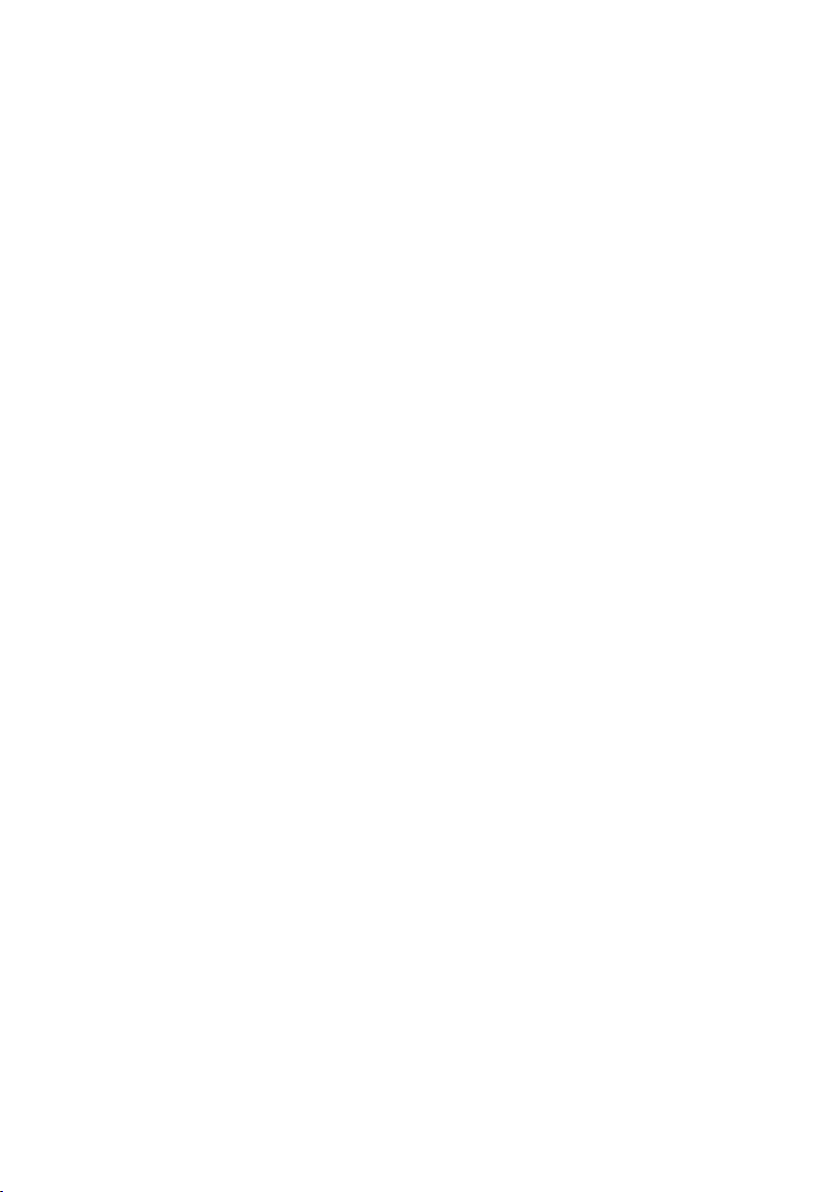
Zagrożenia dla bezpieczeństwa komputera 11
przechowywania, wymiany i uzyskiwania dostępu do informacji z uwzględnieniem wszystkich komputerów w sieci lokalnej. Oznacza to, że jeżeli w sieci zainfekowany jest jeden komputer, pozostałe komputery w dużym stopniu narażone
są na penetrację szkodliwego kodu. W celu uniknięcia takiej sytuacji chroniony
powinien być zarówno obszar sieci, jak również każdy z komputerów.
Email
Od czasu, gdy praktycznie każdy komputer posiada zainstalowany program
pocztowy, a szkodliwe programy potraą uzyskać dostęp do zawartości elektronicznej książki adresowej, poczta elektroniczna traktowana jest jako źródło
rozprzestrzeniania się szkodliwych programów. Użytkownik zainfekowanego
komputera może nieświadomie wysyłać zainfekowane wiadomości do innych
użytkowników, którzy mogą je dalej rozprzestrzeniać. Często zainfekowany
plik nie jest wykrywany podczas wysyłania na zewnątrz dużej rmy. W przypadku wystąpienia tego typu zdarzenia, zainfekowana zostanie większa grupa użytkowników. Mogą to być setki lub tysiące osób, które z kolei wyślą zainfekowane pliki do dziesiątków tysięcy użytkowników.
Poza zagrożeniami związanymi ze szkodliwym oprogramowaniem występuje
problem z niechcianą pocztą elektroniczną – spamem. Mimo że spam nie
stanowi bezpośredniego zagrożenia dla komputera użytkownika, powoduje
on zwiększanie obciążenia na serwerach pocztowych, zmniejszanie przepustowości, zaśmiecanie skrzynek pocztowych i marnowanie czasu pracy, powodując straty nansowe.
Ponadto, hakerzy zaczęli korzystać z programów rozsyłających masowo wiadomości pocztowe oraz socjotechniki w celu przekonywania użytkowników
do otwierania wiadomości e-mail lub klikania odsyłaczy do specjalnie przygotowanych witryn internetowych. Filtracja spamu przeprowadzana jest w celu
blokowania niechcianych wiadomości oraz przeciwdziałania nowym typom
oszustw internetowych, takich jak phishing, oraz blokowania rozprzestrzeniania się szkodliwych programów.
Nośniki wymienne
Nośniki wymienne (przenośne dyski twarde, dyskietki, karty ash itp.) używane są do przenoszenia i przechowywania informacji.
Po uruchomieniu zainfekowanego pliku zapisanego na nośniku wymiennym
szkodliwy kod może dostać się do komputera użytkownika, a nawet do innych
komputerów podłączonych do sieci.
1.3. Rodzaje zagrożeń
W dzisiejszych czasach występuje wiele rodzajów zagrożeń mogących zainfekować
komputer. Ten rozdział zawiera informacje dotyczące zagrożeń blokowanych przez
Kaspersky Anti-Virus.
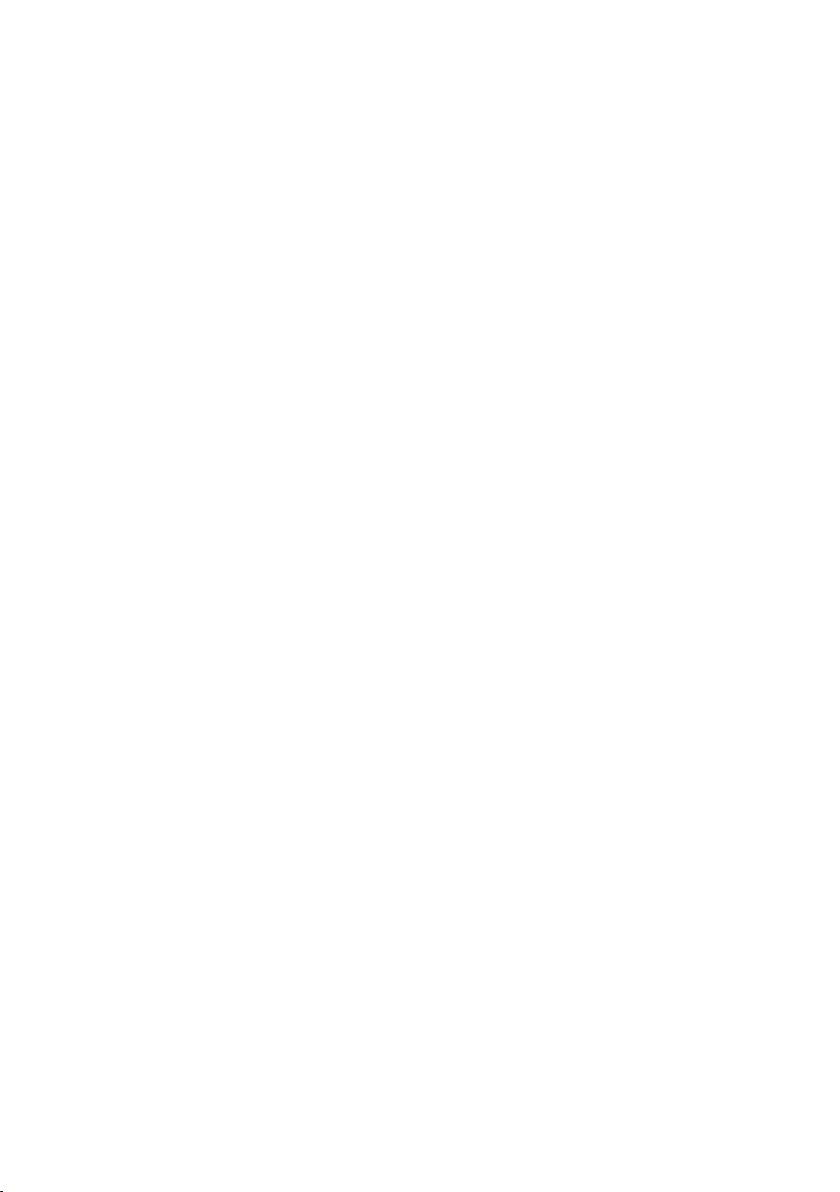
12 Kaspersky Anti-Virus 7.0
Robaki
Ta kategoria szkodliwych programów rozprzestrzenia się, wykorzystując luki
w systemach operacyjnych komputerów. Programy te nazywane są robakami ze względu na ich zdolność infekowania jednego komputera z poziomu
innego przy użyciu sieci, poczty elektronicznej i innych kanałów. Dzięki temu
robaki mogą rozprzestrzeniać się bardzo szybko.
Robaki penetrują komputer, określają adresy IP innych maszyn, a następnie przesyłają na nie swoje kopie. Mogą również wykorzystywać dane zawarte w książkach adresowych klientów pocztowych. Niektóre z tych szkodliwych programów
tworzą pliki robocze na dyskach systemowych, mogą jednak zostać uruchomione
bez jakichkolwiek zasobów systemowych za wyjątkiem pamięci RAM.
Wirusy
Wirusy infekują programy komputerowe poprzez dodawanie kodu modykującego sposób działania zainfekowanej aplikacji. Ta prosta denicja przedstawia podstawowe działanie wirusa, którym jest infekcja.
Trojany
Trojany są programami, które wykonują na komputerach nieautoryzowane
działania, takie jak usuwanie informacji z dysków twardych, modykowanie
systemu, kradzież poufnych danych itp. Programy tego typu nie są wirusami,
ponieważ nie infekują innych komputerów ani danych. Trojany nie mogą same
włamać się do komputera. Są one rozsyłane przez hakerów, którzy „ukrywają”
je pod postacią programów użytkowych. Mogą powodować większe szkody
niż tradycyjne ataki wirusów.
W ostatnich latach najszybciej rozprzestrzeniającym się (przy użyciu wirusów i trojanów) rodzajem szkodliwego oprogramowania uszkadzającego dane komputera stały
się robaki internetowe. Niektóre szkodliwe programy łączą w sobie funkcje dwóch lub
nawet trzech powyższych klas.
Adware
Adware to program, który (bez wiedzy użytkownika) jest osadzony w innej
aplikacji w celu wyświetlania reklam. Z reguły oprogramowanie adware dodawane jest do aplikacji darmowych (tzw. freeware). Moduł reklamowy zlokalizowany jest w interfejsie programu. Programy adware często wykorzystywane są do gromadzenia danych dotyczących użytkownika komputera oraz
do wysyłania tych informacji przez Internet, zmieniania ustawień przeglądarki
internetowej (strony startowej i stron wyszukiwania, poziomów zabezpieczeń
itp.) oraz obciążania połączenia bez możliwości jego kontrolowania przez
użytkownika. Tego typu działania mogą prowadzić do naruszenia reguł bezpieczeństwa oraz bezpośrednich strat nansowych.
Spyware
Oprogramowanie służące do rejestrowania informacji o użytkowniku lub organizacji bez ich wiedzy. Użytkownik może nawet nie być świadomy obecności
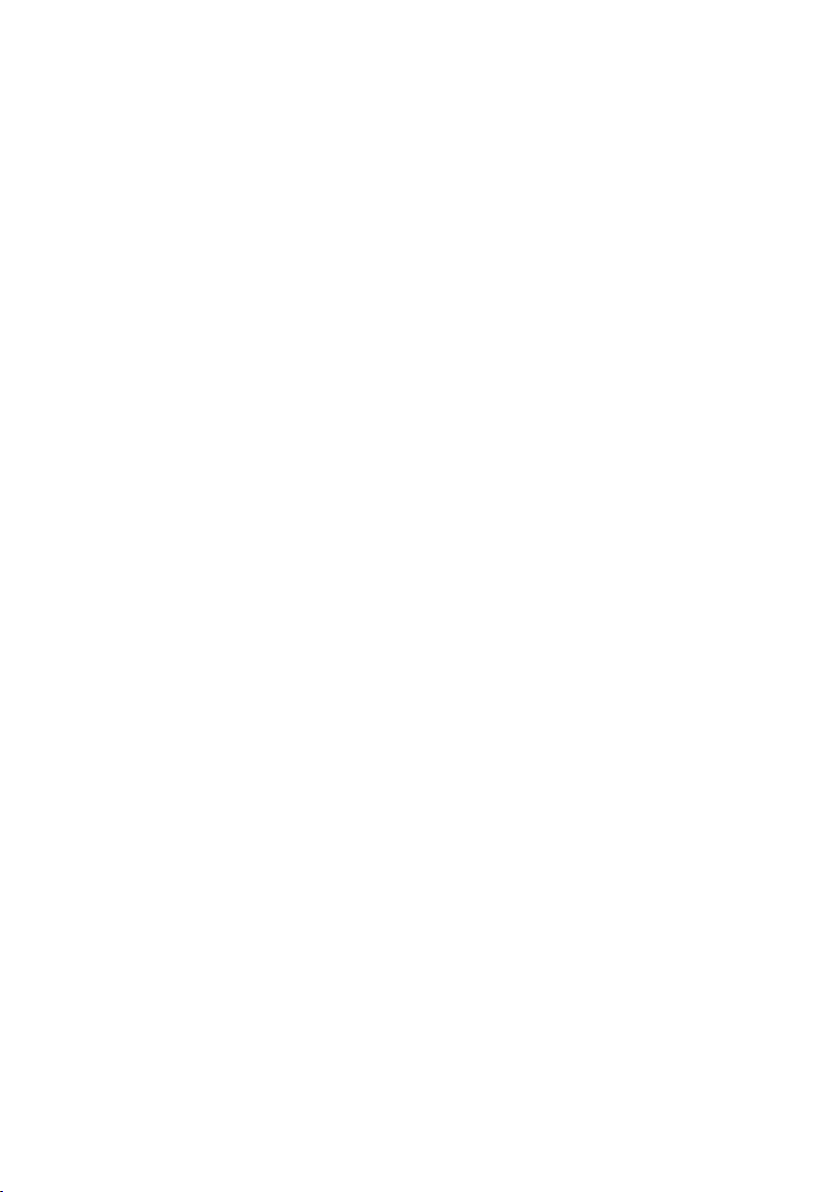
Zagrożenia dla bezpieczeństwa komputera 13
tego typu oprogramowania na komputerze. Programy typu spyware wykorzystywane są w następujących celach:
śledzenie działań użytkownika wykonywanych na komputerze;
•
gromadzenie informacji o zawartości dysku twardego; w tym przy-
•
padku programy spyware najczęściej skanują określone foldery oraz
rejestr systemu w celu utworzenia listy oprogramowania zainstalowanego na komputerze;
gromadzenie informacji o jakości połączenia sieciowego, przepusto-
•
wości, prędkości połączenia modemowego itp.
Riskware
Riskware to potencjalnie niebezpieczne oprogramowanie niezawierające
szkodliwych funkcji, lecz mogące zostać użyte przez hakerów jako składnik
pomocniczy dla szkodliwego kodu, ponieważ zawiera ono luki i błędy. Tego
typu programy mogą stanowić zagrożenie dla danych. Obejmują one narzędzia do zdalnej administracji, narzędzia do przełączania układów klawiatury,
klientów IRC, serwery FTP oraz wszystkie narzędzia do celowego zatrzymywania lub ukrywania procesów.
Innym rodzajem szkodliwych programów (podobnych do adware, spyware i riskware)
są aplikacje, które podłączają się do przeglądarki internetowej i przekierowują ruch.
Przeglądarka wyświetla inne strony internetowe niż żądane przez użytkownika.
Żarty
Programy, które nie powodują żadnych bezpośrednich uszkodzeń komputera,
lecz wyświetlają w pewnych okolicznościach komunikaty mówiące o wystąpieniu uszkodzenia lub możliwości wystąpienia awarii. Tego typu programy generują częste ostrzeżenia dla użytkownika o niebezpieczeństwie, które nie istnieje, na przykład, wyświetlane są komunikaty o formatowaniu dysku twardego,
(co nie jest prawdą), „wykryciu” wirusów w pliku, który nie jest zainfekowany.
Rootkity
Są to narzędzia używane w celu maskowania szkodliwej aktywności. Ukrywają one szkodliwe programy przed programami antywirusowymi. Rootkity
mogą zmodykować system operacyjny oraz zmienić jego główne funkcje
w celu ukrycia swojej obecności oraz działań wykonywanych przez intruza na
zainfekowanym komputerze.
Inne niebezpieczne programy
Są to programy przeznaczone do tworzenia innych szkodliwych programów,
przeprowadzania ataków DoS na zdalne serwery, przejmowana kontroli nad
innymi komputerami itp. Tego typu programy obejmują narzędzia hakerskie
(Hack Tools), moduły do tworzenia wirusów, skanery luk w systemie, programy łamiące hasła oraz inne typy programów penetrujących system.
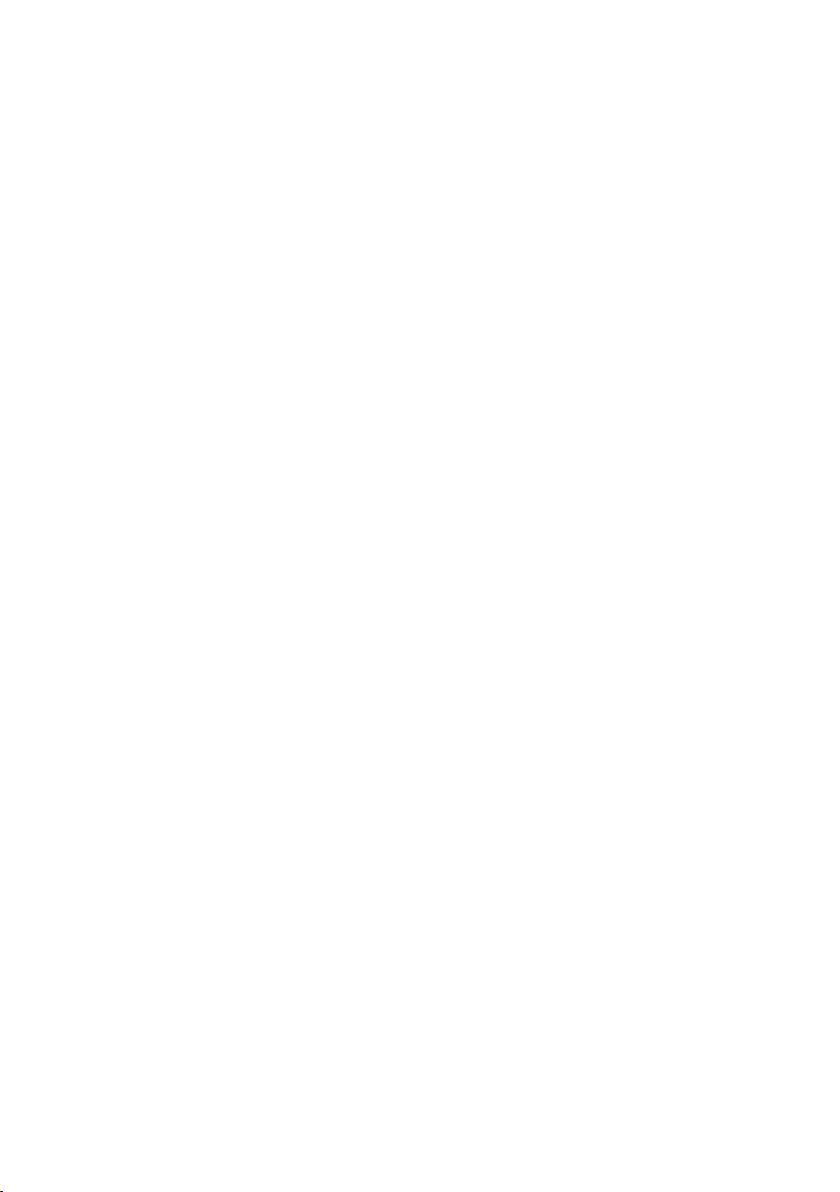
14 Kaspersky Anti-Virus 7.0
Ataki hakerów
Ataki hakerów mogą być inicjowane przez hakerów lub przez szkodliwe programy. Ich celem jest wykradanie informacji ze zdalnego komputera, powodowanie nieprawidłowego funkcjonowania systemu lub uzyskiwanie pełnej
kontroli nad zasobami systemowymi.
Niektóre rodzaje oszustw internetowych
Phishing jest oszustwem internetowym wykorzystującym masowe wysyłanie
wiadomości pocztowych w celu wykradania poufnych informacji od użytkownika, głównie w celach nansowych. Wiadomości phishingowe tworzone są
w taki sposób, aby jak najbardziej przypominały korespondencję wysyłaną
przez baki i przedsiębiorstwa. Wiadomości te zawierają odsyłacze do fałszywych witryn internetowych utworzonych przez hakerów w celu przekonania
użytkowników, że mają do czynienia z oryginalną stroną WWW danej organizacji. Na takiej witrynie użytkownik proszony jest o podanie, na przykład,
swojego numeru karty kredytowej i innych poufnych informacji.
Dialery przekierowujące na płatne witryny internetowe – rodzaj oszustwa
internetowego polegający na nieautoryzowanym wykorzystaniu modemu do
łączenia się z płatnymi usługami internetowymi (zazwyczaj witrynami zawierającymi treści pornograczne. Dialery zainstalowane przez hakerów inicjują
połączenia modemowe z płatnymi numerami. Połączenia z tymi numerami
telefonicznymi są zwykle bardzo drogie, co powoduje, że użytkownik płaci
bardzo duże rachunki za telefon.
Treści reklamowe
Do tego typu zagrożeń zaliczane są okna wyskakujące i banery zawierające
treści reklamowe, które wyświetlane są podczas przeglądania stron internetowych. Zazwyczaj informacje zawarte w tych oknach są bezużyteczne dla
użytkownika. Okna wyskakujące i banery reklamowe uniemożliwiają użytkownikom wykonywanie zadań i obciążają przepustowość łącza.
Spam
Spam jest anonimową wiadomością pocztową. Spam zawiera treści reklamowe, polityczne, prowokujące oraz prośby o udzielenie wsparcia. Innym rodzajem spamu są wiadomości zawierające prośby o dokonanie inwestycji lub
zaangażowanie się w system piramidalny, wiadomości mające na celu wykradanie haseł i numerów kart kredytowych oraz wiadomości zawierające prośbę
do odbiorców, aby przesłali je do swoich znajomych (popularne łańcuszki).
Spam znacząco zwiększa obciążenie serwerów pocztowych i ryzyko utracenia ważnych danych.
Kaspersky Anti-Virus wykorzystuje dwie metody wykrywania i blokowania tego typu zagrożeń:
Konwencjonalna – metoda oparta na wyszukiwaniu szkodliwych obiektów
•
przy wykorzystaniu sygnatur zagrożeń zawartych w regularnie uaktualnianej
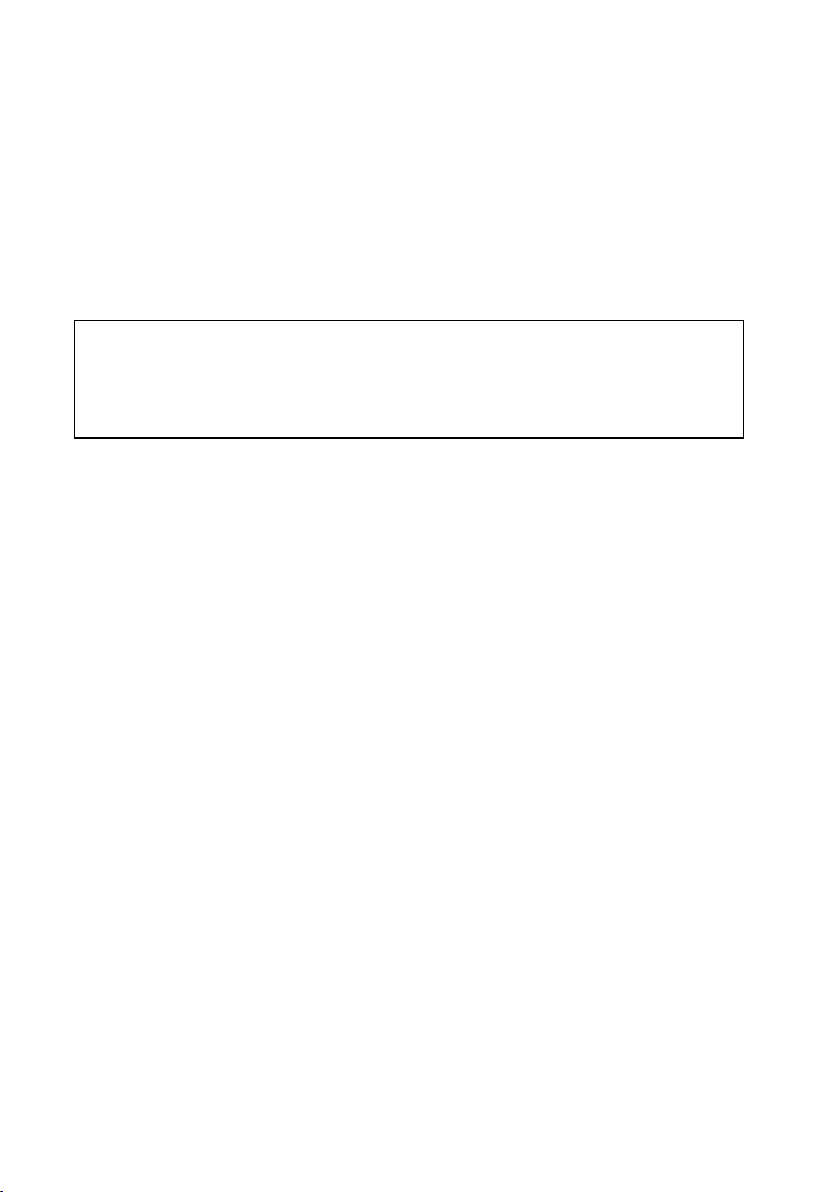
Zagrożenia dla bezpieczeństwa komputera 15
bazie danych. Metoda ta wymaga przynajmniej jednego przypadku infekcji
w celu dodania sygnatury zagrożenia do baz danych i dystrybucji tego uaktu
alnienia do użytkowników.
Proaktywna – w przeciwieństwie do poprzedniego rodzaju ochrony, metoda ta
•
polega na analizowaniu nie kodu, lecz podejrzanego zachowania w systemie.
Ma ona na celu wykrywanie nowych zagrożeń, które nie zostały jeszcze zdeniowane w bazie danych.
Poprzez zastosowanie tych dwóch metod Kaspersky Anti-Virus zapewnia wszechstronną ochronę komputera przed znanymi i nowymi zagrożeniami.
Uwaga:
W dalszej części dokumentu termin „wirus” będzie odnosił się do szkodliwych
i niebezpiecznych programów. Jeżeli będzie to wymagane, podany zostanie także
typ szkodliwego oprogramowania.
-
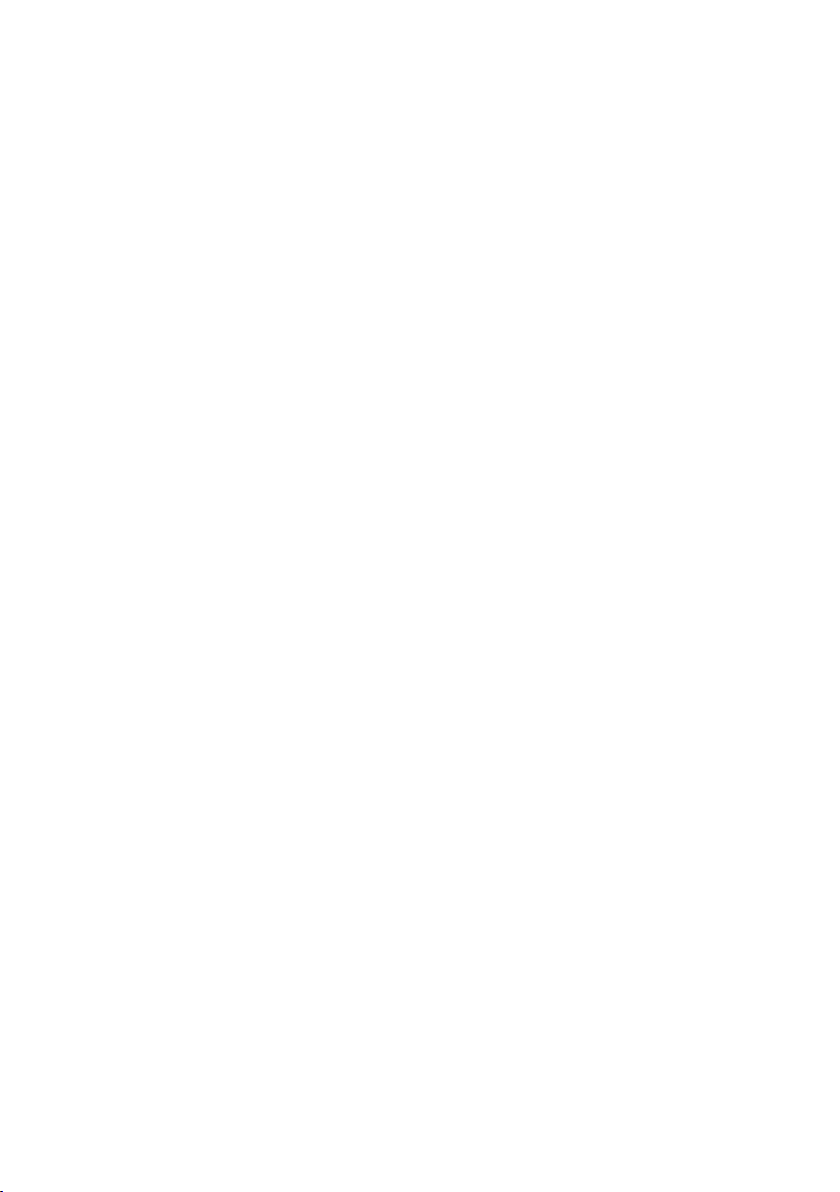
ROZDZIAŁ 2. KASPERSKY
ANTI-VIRUS 7.0
Kaspersky Anti-Virus 7.0 oferuje nowe podejście do ochrony informacji.
To, co wyróżnia Kaspersky Anti-Virus 7.0 na tle innego oprogramowania, włączając
inne produkty Kaspersky Lab, to wszechstronne podejście do ochrony danych.
2.1. Nowości w Kaspersky Anti-Virus 7.0
Kaspersky Anti-Virus 7.0 (dalej zwany “Kaspersky Anti-Virus” lub “program”) oferuje
nowe podejście do ochrony danych. Główną zaletą programu jest integracja i zwiększenie wydajności funkcji wszystkich produktów w jednym programie. Program zapewnia ochronę przed wirusami i szkodliwym kodem. Nowe moduły chronią użytkowników przed nieznanymi zagrożeniami.
Nie trzeba już instalować kilku produktów w celu zapewnienia całkowitego bezpieczeństwa. Instalacja programu Kaspersky Anti-Virus 7.0 w zupełności wystarczy.
Wszechstronna ochrona zapewnia nadzorowanie wszystkich kanałów, przez które
dane mogą napływać do komputera lub być transmitowane na zewnątrz. Elastyczne
ustawienia wszystkich składników programu umożliwiają maksymalne dostosowanie
go do potrzeb użytkownika. Dostępna jest również opcja jednoczesnej konguracji
wszystkich ustawień ochrony.
Poniżej przedstawiono nowe funkcje zastosowane w programie Kaspersky Anti-Virus 7.0.
Nowe funkcje ochrony
Kaspersky Anti-Virus chroni zarówno przed znanymi szkodliwymi programa-
•
mi, jak również przed programami, które nie zostały jeszcze wykryte. Główną
zaletą programu jest moduł ochrony proaktywnej. Służy on do analizowania
zachowania aplikacji zainstalowanych na komputerze, monitorowania zmian
w rejestrze systemowym, śledzenia makr oraz przeciwdziałania ukrytym zagrożeniom. W celu wykrywania różnych rodzajów szkodliwych programów
składnik ten korzysta z analizy heurystycznej. Przechowuje on również historię szkodliwej aktywności, dzięki czemu możliwe jest cofnięcie wykonanego
działania i przywrócenie systemu do stanu sprzed aktywności szkodliwego
oprogramowania.
Ulepszono technologię ochrony antywirusowej dla plików: zmniejszono obcią-
•
żenie systemu przy jednoczesnym zwiększeniu prędkości skanowania plików.
Osiągnięto to dzięki technologiom iChecker oraz iSwift. Podczas pracy w tym
trybie program nie musi przetwarzać plików, które nie uległy zmianie od czasu
ostatniego skanowania.
Proces skanowania odbywa się w tle – użytkownik może w tym czasie korzy-
•
stać z komputera bez żadnych przeszkód. Skanowanie przebiega teraz szyb-
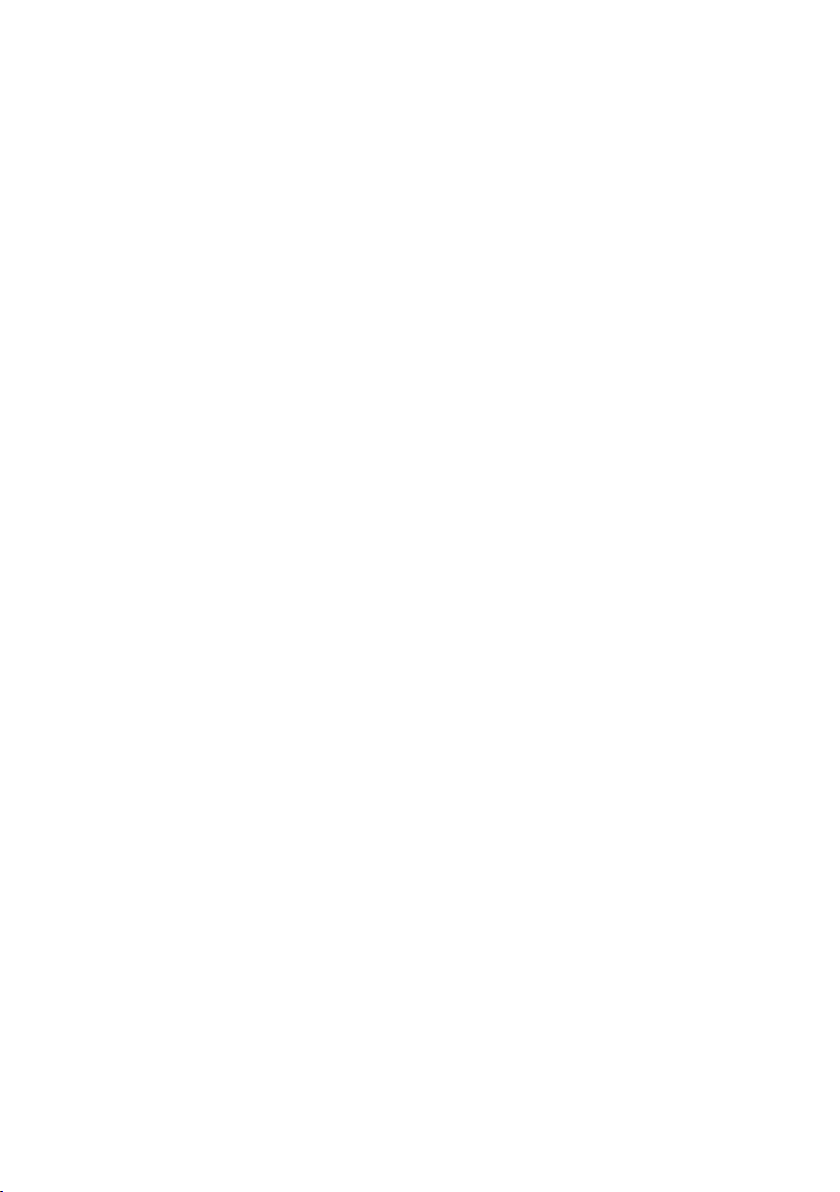
Kaspersky Anti-Virus 7.0 17
ko i bez wykorzystania znacznej ilości zasobów systemowych. Jeżeli operacje
wykonywane przez użytkownika wymagają większej ilości zasobów systemowych, skanowanie antywirusowe zostanie wstrzymane do czasu zakończenia
wykonywania tych działań. Gdy zasoby zostaną zwolnione, skanowanie zostanie automatycznie wznowione.
Dla obszarów krytycznych komputera, których infekcja może spowodować
•
poważne konsekwencje, utworzone zostało oddzielne zadanie. Można skongurować to zadanie do każdorazowego uruchamiania podczas startu systemu
operacyjnego.
Ulepszono ochronę poczty elektronicznej przed szkodliwymi programami
•
i spamem. Program skanuje wiadomości pocztowe wysyłane za pośrednictwem następujących protokołów:
IMAP, SMTP, POP3, niezależnie od klienta pocztowego
•
NNTP niezależnie od klienta pocztowego
•
MAPI, HTTP (przy wykorzystaniu wtyczek dla programu MS Outlook
•
oraz The Bat!)
Dostępne są specjalne wtyczki dla najbardziej popularnych klientów poczto-
•
wych, takich jak Microsoft Outlook, Microsoft Outlook Express (Poczta systemu Windows) i The Bat!, umożliwiające kongurację ochrony poczty przed
wirusami oraz spamem bezpośrednio w kliencie pocztowym.
Funkcja powiadamiania użytkownika została rozbudowana o dodatkowe zda-
•
rzenia występujące podczas pracy programu. Dla każdego z tych zdarzeń
można wybrać następujące metody powiadamiania: wiadomość e-mail, powiadomienia dźwiękowe, komunikaty wyskakujące.
Dodano możliwość skanowania danych przesyłanych za pośrednictwem bez-
•
piecznych połączeń SSL.
Dodano nowe funkcje autoochrony programu: ochrona przed zdalnym zarzą-
•
dzaniem oraz zabezpieczenie ustawień programu za pomocą hasła. Funkcje
te chronią przed wyłączeniem lub zmodykowaniem ustawień ochrony przez
szkodliwe programy, hakerów i nieautoryzowanych użytkowników.
Dodano nową funkcję tworzenia dysku ratunkowego. Przy użyciu dysku ratunko-
•
wego można ponownie uruchomić system operacyjny po atakach wirusów
i przeskanować komputer w poszukiwaniu szkodliwych plików.
Dodano moduł News Agent, który służy do śledzenia nowości Kaspersky Lab
•
w czasie rzeczywistym.
Nowy interfejs programu
Kaspersky Anti-Virus ułatwia korzystanie z programu i upraszcza wykonywa-
•
nie operacji. Możliwe jest również zmienianie wyglądu programu przy zastosowaniu własnych schematów gracznych i kolorystycznych (skór).
Podczas funkcjonowania program regularnie wyświetla wskazówki i podpowie-
•
dzi: Kaspersky Anti-Virus wyświetla komunikaty informacyjne dotyczące poziomu ochrony, wskazówki i porady dotyczące funkcjonowania programu oraz

18 Kaspersky Anti-Virus 7.0
zawiera podzielony na sekcje system pomocy. Wbudowany kreator ochrony pozwala na wykonanie kompletnego zrzutu stanu ochrony komputera i umożliwia
natychmiastowe zgłoszenie problemu do działu pomocy technicznej.
Nowe funkcje aktualizacji
Program zawiera nową, ulepszoną procedurę aktualizacji: Kaspersky Anti-Vi-
•
rus automatycznie monitoruje sygnatury zagrożeń oraz moduły programu niezbędne do jego funkcjonowania. Uaktualnienia pobierane są automatycznie,
gdy możliwe jest nawiązanie połączenia z serwerami rmy Kaspersky Lab.
Program pobiera tylko nowe uaktualnienia. Dzięki temu rozmiar pobieranych
•
uaktualnień jest ponad dziesięciokrotnie mniejszy.
Podczas pobierania uaktualnień określane jest optymalne źródło, które usta-
•
wiane jest jako źródło domyślne.
Można zrezygnować z wykorzystania serwera proxy, jeżeli uaktualnienia pobie-
•
rane są z lokalnego foldera. Redukuje to ruch sieciowy na serwerze proxy.
Program posiada funkcję cofania aktualizacji, dzięki której można przywrócić
•
ostatnią działającą wersję baz danych, jeżeli, na przykład, zostaną one uszkodzone lub wystąpi błąd podczas ich kopiowania.
Dodano nową funkcję, która pozwala na kopiowanie aktualizacji do foldera lo-
•
kalnego. Inne komputery znajdujące się w sieci pobierają z niego aktualizacje,
zmniejszając tym samym ruch w sieci Internet.
2.2. Metody ochrony oferowane przez
Kaspersky Anti-Virus
Kaspersky Anti-Virus został stworzony z myślą o ochronie przed różnego rodzaju
zagrożeniami. Innymi słowy, oddzielne składniki programu zajmują się poszczególnymi zagrożeniami, monitorują je oraz wykonują niezbędne działania w celu ochrony
przed szkodliwymi skutkami. Dzięki takiemu podejściu program jest elastyczny i wygodny w konguracji i może zostać szybko dostosowany do specycznych wymagań
użytkownika.
Kaspersky Anti-Virus zawiera:
Składniki ochrony w czasie rzeczywistym (rozdział 2.2.1 na stronie 19) za-
•
pewniające wszechstronną ochronę wszystkich kanałów transmisji i wymiany
danych na komputerze.
Zadania skanowania antywirusowego (rozdział 2.2.2 na stronie 20) spraw-
•
dzające komputer lub poszczególne pliki, foldery, dyski lub obszary w poszukiwaniu wirusów.
Moduł aktualizacji (rozdział 2.2.3 na stronie 21) zapewniający regularne uak-
•
tualnianie modułów aplikacji oraz sygnatur zagrożeń.
Usługi (rozdział 2.2.4 na stronie 21) umożliwiające dostęp do pomocy tech-
•
nicznej oraz rozszerzające funkcjonalność programu.
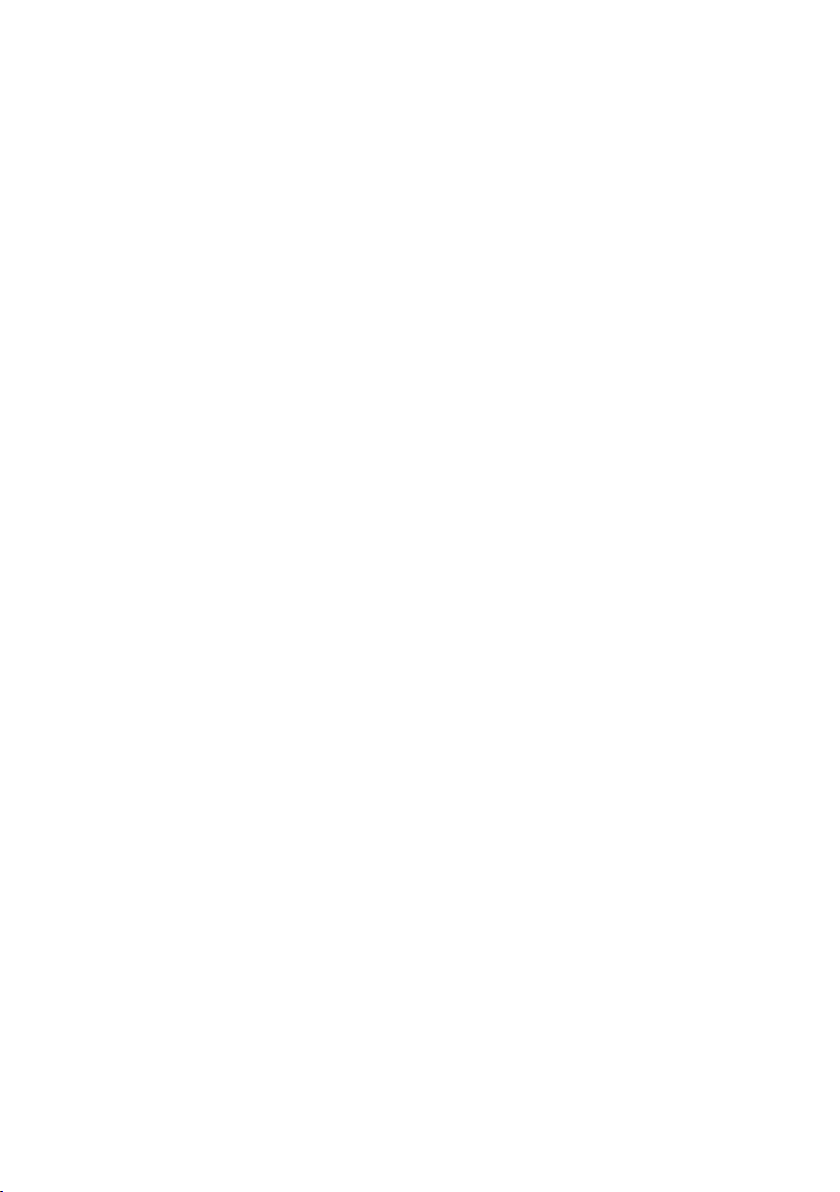
Spis treści 1
2.2.1. Składniki ochrony w czasie rzeczywistym
Poniższe składniki chronią komputer w czasie rzeczywistym:
Ochrona plików
System plików może zawierać wirusy i inne niebezpieczne programy. Szkodliwe programy mogą znajdować się w systemie od dłuższego czasu, po przeniesieniu ich na dyskietce lub z Internetu bez wcześniejszego ich otwierania.
Aktywacja wirusa może nastąpić po otwarciu takiego pliku lub podczas kopiowania go na inny dysk twardy.
Ochrona plików jest składnikiem służącym do monitorowania systemu plików
komputera. Skanuje on wszystkie pliki, które mogą zostać otwarte, uruchomione
lub zapisane na komputerze, oraz wszystkie podłączone dyski twarde. Kaspersky Anti-Virus przechwytuje każdy otwierany plik i skanuje go w poszukiwaniu
znanych wirusów. Jeżeli plik nie jest zainfekowany, można dalej z niego korzystać, jeżeli natomiast jest zainfekowany – następuje próba jego wyleczenia.
Jeżeli nie można wyleczyć pliku, zostaje on usunięty, a jego kopia zapisywana
jest w folderze kopii zapasowej lub przenoszona do foldera kwarantanny.
Ochrona poczty
Wiadomości e-mail wykorzystywane są na szeroką skalę przez hakerów do
rozsyłania szkodliwych programów. Są one jedną z najbardziej popularnych
metod rozprzestrzeniania się robaków internetowych. Dlatego monitorowanie
poczty elektronicznej jest bardzo ważne.
Ochrona poczty jest składnikiem służącym do skanowania wszystkich odbieranych i wysyłanych wiadomości pocztowych. Wiadomości pocztowe analizowane są pod kątem występowania szkodliwych programów. Jeżeli wiadomość
nie zawiera niebezpiecznych obiektów, program zezwala na dostęp do niej.
Ochrona WWW
Podczas otwierania stron internetowych istnieje ryzyko infekcji wirusami załączonymi do skryptów uruchamianych na stronach internetowych oraz ryzyko
związane z pobieraniem niebezpiecznych obiektów na dysk komputera.
Ochrona WWW jest składnikiem służącym do przeciwdziałania tego typu sytuacjom. Przechwytuje on i blokuje niebezpieczne skrypty na stronach internetowych. Monitorowany jest cały ruch HTTP.
Ochrona proaktywna
Każdego dnia pojawia się coraz więcej nowych szkodliwych programów. Są
one bardziej skomplikowane i złożone, a wykorzystywane przez nie metody
rozprzestrzeniania stają się coraz trudniejsze do wykrycia.
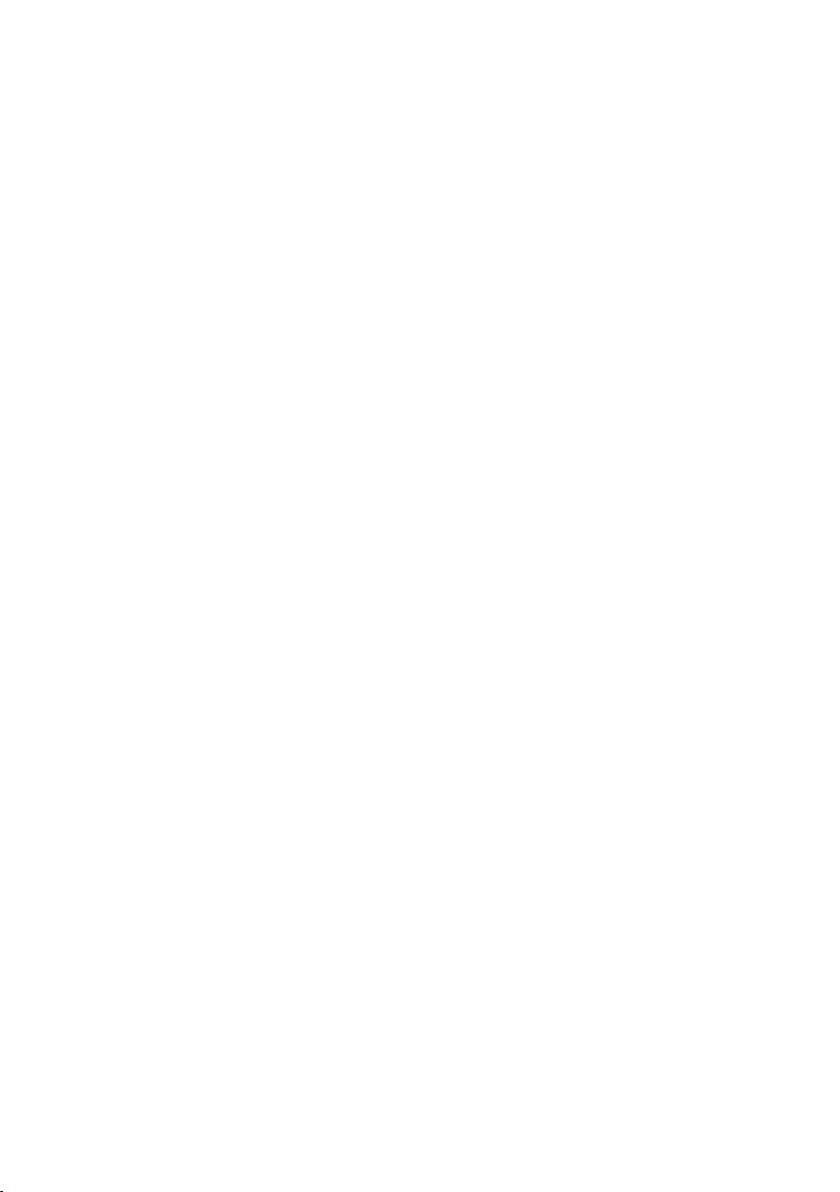
20 Kaspersky Anti-Virus 7.0
W celu wykrycia nowego szkodliwego programu, zanim zdąży on wyrządzić
jakiekolwiek szkody, rma Kaspersky Lab opracowała specjalny składnik
– Ochrona proaktywna. Został on stworzony w celu monitorowania i analizowania zachowania wszystkich programów zainstalowanych na komputerze.
Kaspersky Anti-Virus podejmuje decyzje w oparciu o analizę działań wykonywanych przez aplikację. Ochrona proaktywna chroni komputer zarówno przed
znanymi wirusami, jak również przed nowymi zagrożeniami, które nie zostały
jeszcze odkryte i sklasykowane.
2.2.2. Zadania skanowania antywirusowego
Poza nieustannym monitorowaniem potencjalnych źródeł występowania szkodliwych
programów ważne jest również okresowe wykonywanie skanowania komputera w poszukiwaniu wirusów. Jest to niezbędne w celu wykluczenia możliwości rozprzestrzenienia się szkodliwych programów, które nie zostały wykryte przez składniki ochrony
z powodu zbyt niskiego poziomu zabezpieczeń lub z innych przyczyn.
Kaspersky Anti-Virus oferuje cztery rodzaje zadań skanowania antywirusowego:
Skanowanie obszarów krytycznych
Skanowanie wszystkich obszarów krytycznych komputera w poszukiwaniu
wirusów. Dotyczy to: pamięci systemowej, programów ładowanych do pamięci podczas startu systemu, sektorów startowych dysków twardych i folderów
systemowych Microsoft Windows. Zadanie to ma na celu szybkie wykrycie
aktywnych wirusów w systemie bez konieczności przeprowadzania pełnego
skanowania komputera.
Skanowanie komputera
Skanowanie komputera w poszukiwaniu wirusów obejmujące wszystkie dyski
twarde, pamięć i pliki.
Skanowanie obiektów startowych
Skanowanie w poszukiwaniu wirusów wszystkich programów automatycznie
ładowanych do pamięci podczas startu systemu operacyjnego oraz pamięci
RAM i sektorów startowych dysków twardych komputera.
Wykrywanie rootkitów
Skanowanie komputera pod kątem obecności rootkitów, które ukrywają szkodliwe programy w systemie operacyjnym. Narzędzia te są instalowane w systemie, ukrywają swoją obecność oraz obecność procesów, folderów oraz
kluczy rejestru dowolnych szkodliwych programów zdeniowanych w konguracji rootkita
Dostępna jest również opcja tworzenia innych zadań skanowania antywirusowego
oraz deniowania dla nich terminarza skanowania. Na przykład można utworzyć zadanie skanowania pocztowych baz danych raz w tygodniu lub zadanie skanowania
foldera Moje dokumenty.
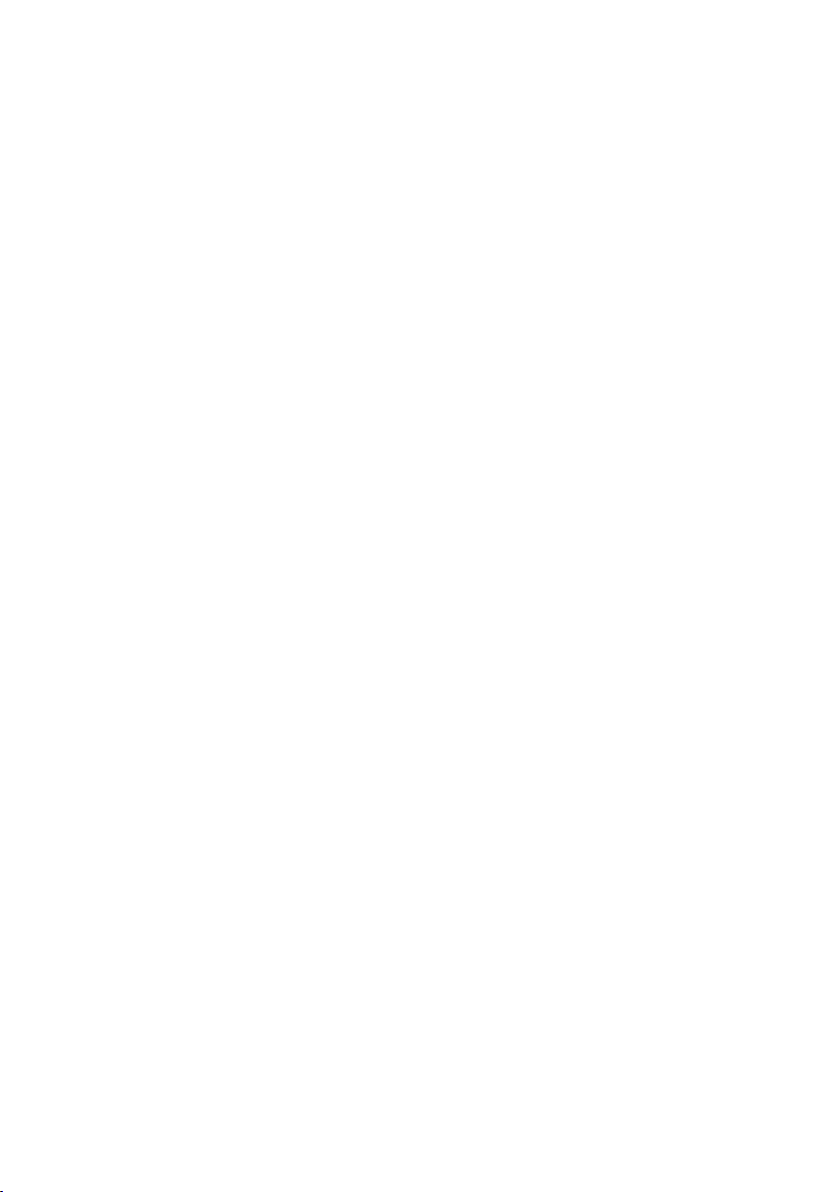
Kaspersky Anti-Virus 7.0 21
2.2.3. Aktualizacja
Aby skutecznie chronić przed atakami hakerów i usuwać wirusy oraz inne niebezpieczne programy, Kaspersky Anti-Virus wymaga aktualnych baz danych. Aktualność
bazy danych zapewnia moduł Aktualizacja. Moduł ten aktualizuje bazy danych sygnatur zagrożeń oraz pliki wykonywalne wykorzystywane przez Kaspersky Anti-Virus.
Funkcja dystrybucji uaktualnień pozwala na zapisanie uaktualnień baz danych i modułów aplikacji pobranych z serwerów rmy Kaspersky Lab oraz udostępnienie ich
innym komputerom działającym w obrębie tej samej sieci lokalnej w celu zmniejszenia obciążenia rmowego łącza internetowego.
2.2.4. Usługi
Kaspersky Anti-Virus zawiera wiele przydatnych usług. Stworzone one zostały do
świadczenia pomocy w czasie rzeczywistym oraz rozszerzenia możliwości programu.
Raporty i pliki danych
Każdy składnik ochrony, zadanie skanowania antywirusowego lub aktualizacja programu tworzy raport ze swojego funkcjonowania. Raporty zawierają
informacje dotyczące zakończonych operacji i ich wyników. Dzięki raportom
użytkownik będzie zawsze na bieżąco ze wszystkimi operacjami wykonywanymi przez składniki programu Kaspersky Anti-Virus. Jeżeli pojawią się problemy, możliwe będzie wysłanie raportów do rmy Kaspersky Lab w celu dokonania ich analizy i uzyskania pomocy w rozwiązaniu problemu.
Kaspersky Anti-Virus przenosi wszystkie podejrzane pliki do specjalnego
obszaru zwanego Kwarantanną. Przechowywane są one tam w postaci zaszyfrowanej w celu uniknięcia infekcji komputera. Można przeprowadzać
skanowanie tych obiektów w poszukiwaniu wirusów, przywracać je do ich
wcześniejszych lokalizacji, usuwać lub samodzielnie dodawać do kwarantanny nowe obiekty. Wszystkie pliki, które nie są zainfekowane, zostaną automatycznie przywrócone do ich oryginalnych lokalizacji.
Kopia zapasowa zawiera kopie plików wyleczonych i usuniętych przez program. Kopie te tworzone są w celu umożliwienia przywrócenia plików lub informacji o ich infekcji. Kopie zapasowe plików również są przechowywane
w zaszyfrowanej postaci w celu uniknięcia przyszłych infekcji. Możliwe jest
przywrócenie pliku z foldera kopii zapasowej do oryginalnej lokalizacji oraz
usunięcie kopii.
Aktywacja
Wraz z zakupem Kaspersky Anti-Virus użytkownik staje się stroną umowy licencyjnej (drugą stroną umowy jest rma Kaspersky Lab). Umowa deniuje
wszystkie zasady korzystania z aplikacji oraz dostępu do pomocy technicznej.
Okres ważności licencji oraz inne informacje niezbędne do zapewnienia pełnej funkcjonalności programu zapisane są w kluczu licencyjnym.
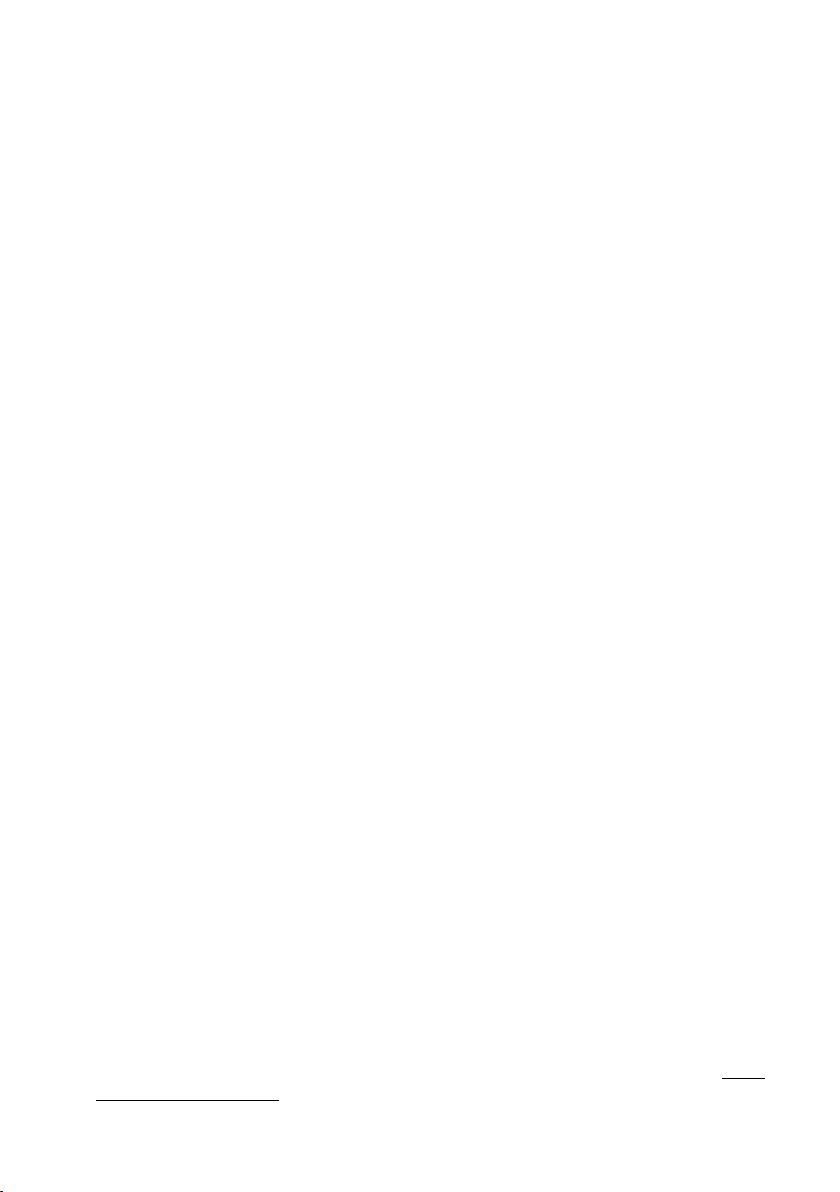
22 Kaspersky Anti-Virus 7.0
Przy użyciu funkcji Aktywacja można zapoznać się ze szczegółowymi informacjami na temat wykorzystywanego klucza lub nabyć nowy klucz.
Pomoc
Dla zarejestrowanych użytkowników programu Kaspersky Anti-Virus dostępna jest usługa pomocy technicznej. W celu uzyskania informacji na temat dostępu do pomocy technicznej należy użyć funkcji Pomoc.
Klikając odpowiednie odsyłacze można przejść do forum użytkowników programów Kaspersky Lab, wysłać raport o błędzie do działu pomocy technicznej
lub przekazać własną opinię o użytkowanym programie poprzez wypełnienie
specjalnego formularza.
Użytkownik ma także dostęp do pomocy technicznej online – służy do tego
specjalny Panel Klienta. Pomoc techniczna dostępna jest również za pośrednictwem poczty elektronicznej oraz telefonu.
2.3. Wymagania sprzętowe i programowe
W celu zapewnienia poprawnej pracy programu Kaspersky Anti-Virus 7.0 komputer
musi spełniać następujące wymagania:
Wymagania ogólne:
przynajmniej 50 MB wolnego miejsca na dysku twardym
•
napęd CD-ROM (w celu instalacji Kaspersky Anti-Virus 7.0 z płyty CD)
•
Microsoft Internet Explorer 5.5 lub nowszy (w celu aktualizacji sygnatur zagro-
•
żeń i modułów aplikacji przez Internet)
Microsoft Windows Installer 2.0
•
Wymagania dla Microsoft Windows 2000 Professional (Service Pack 2 lub nowszy),
Microsoft Windows XP Home Edition, Microsoft Windows XP Professional (Service
Pack 2 lub nowszy), Microsoft Windows XP Professional x64 Edition:
procesor Intel Pentium 300 MHz lub szybszy (lub zgodny)
•
przynajmniej 128 MB pamięci RAM
•
Microsoft Windows Vista, Microsoft Windows Vista x64:
Intel Pentium 800 MHz 32-bit (x86)/ 64-bit (x64) lub szybszy (lub zgodny)
•
512 MB of RAM
•
2.4. Pakiet dystrybucyjny
Oprogramowanie można nabyć u jednego z dystrybutorów rmy Kaspersky Lab (pakiet dystrybucyjny) lub za pośrednictwem sklepów internetowych (na przykład, www.
kaspersky.pl/store.html).
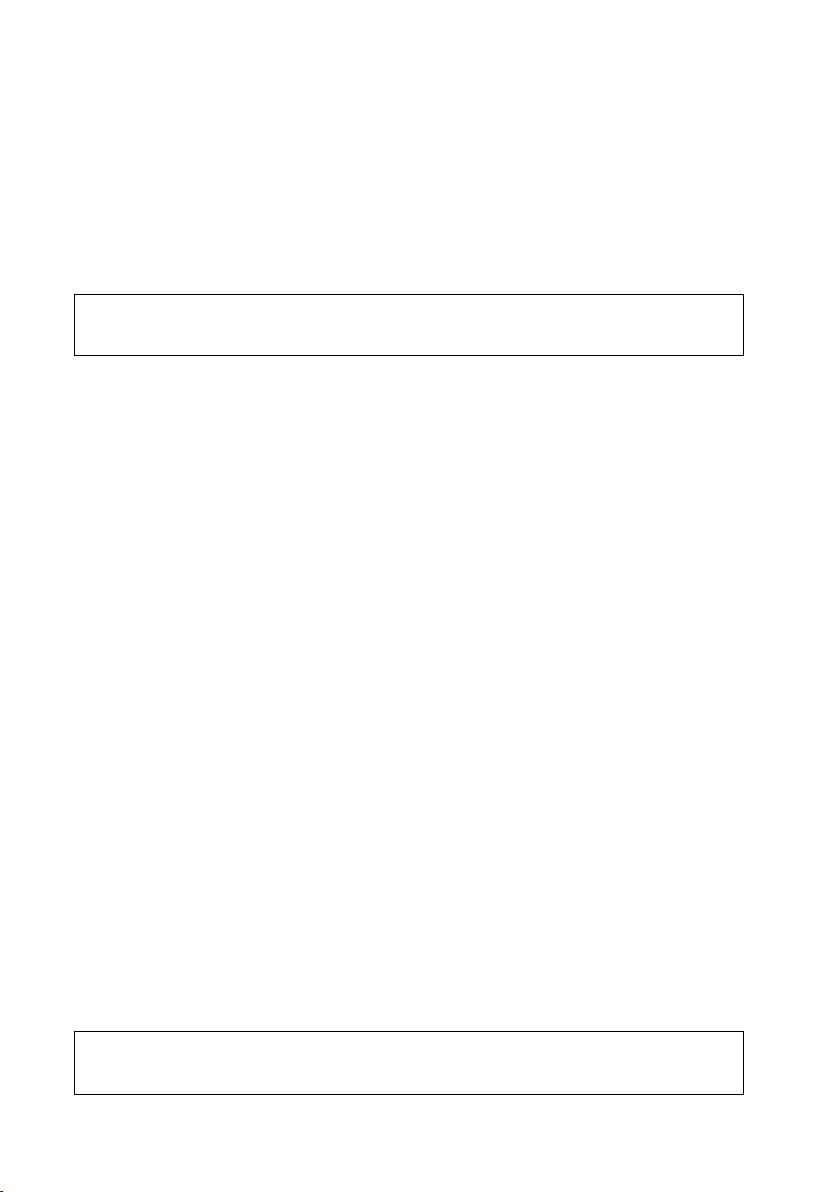
Kaspersky Anti-Virus .0 23
W skład pakietu dystrybucyjnego wchodzi:
Zapieczętowana koperta zawierająca nośnik instalacyjny
•
Podręcznik użytkownika
•
Wydrukowany kod aktywacyjny lub klucz licencyjny zapisany na nośniku in-
•
stalacyjnym
Umowa licencyjna
•
Certykat autentyczności
•
Przed otwarciem koperty zawierającej nośnik instalacyjny należy uważnie przeczytać treść Umowy licencyjnej.
Po zakupieniu przez Internet wersji elektronicznej programu plik instalacyjny należy
pobrać z witryny rmy Kaspersky Lab.
Klucz licencyjny (lub kod aktywacyjny) zostanie dostarczony użytkownikowi za pośrednictwem poczty elektronicznej po uiszczeniu przez niego wymaganych opłat.
Umowa licencyjna stanowi prawne porozumienie między użytkownikiem a rmą Kaspersky Lab deniujące warunki, na jakich można użytkować zakupione oprogramowanie.
W przypadku braku zgody z postanowieniami Umowy licencyjnej, możliwe jest zwrócenie pakietu dystrybutorowi, u którego dokonano zakupu. Jeżeli koperta zawierająca nośnik instalacyjny pozostała zapieczętowana, klient otrzyma pełny zwrot poniesionych kosztów.
Otwarcie zapieczętowanej koperty zawierającej nośnik instalacyjny jest równoznaczne z zaakceptowaniem wszystkich postanowień Umowy licencyjnej.
2.5. Pomoc techniczna dla zarejestrowanych użytkowników
Firma Kaspersky Lab świadczy wszystkim zarejestrowanym użytkownikom swoich
produktów szeroki wachlarz usług.
Po wykupieniu subskrypcji i zarejestrowaniu programu, podczas trwania okresu licencjonowania użytkownicy mogą korzystać z następujących usług:
uaktualnienia programu
•
pomoc techniczna dotycząca instalacji, konguracji i użytkowania produktu;
•
usługa ta jest świadczona za pośrednictwem telefonu i poczty elektronicznej
informacje na temat nowych produktów rmy Kaspersky Lab oraz nowych za-
•
grożeń pojawiających się na świecie (usługa dostępna tylko dla użytkowników
zarejestrowanych przez Internet)
Firma Kaspersky Lab nie świadczy pomocy technicznej dotyczącej działania systemów operacyjnych i technologii opracowanych przez innych producentów.
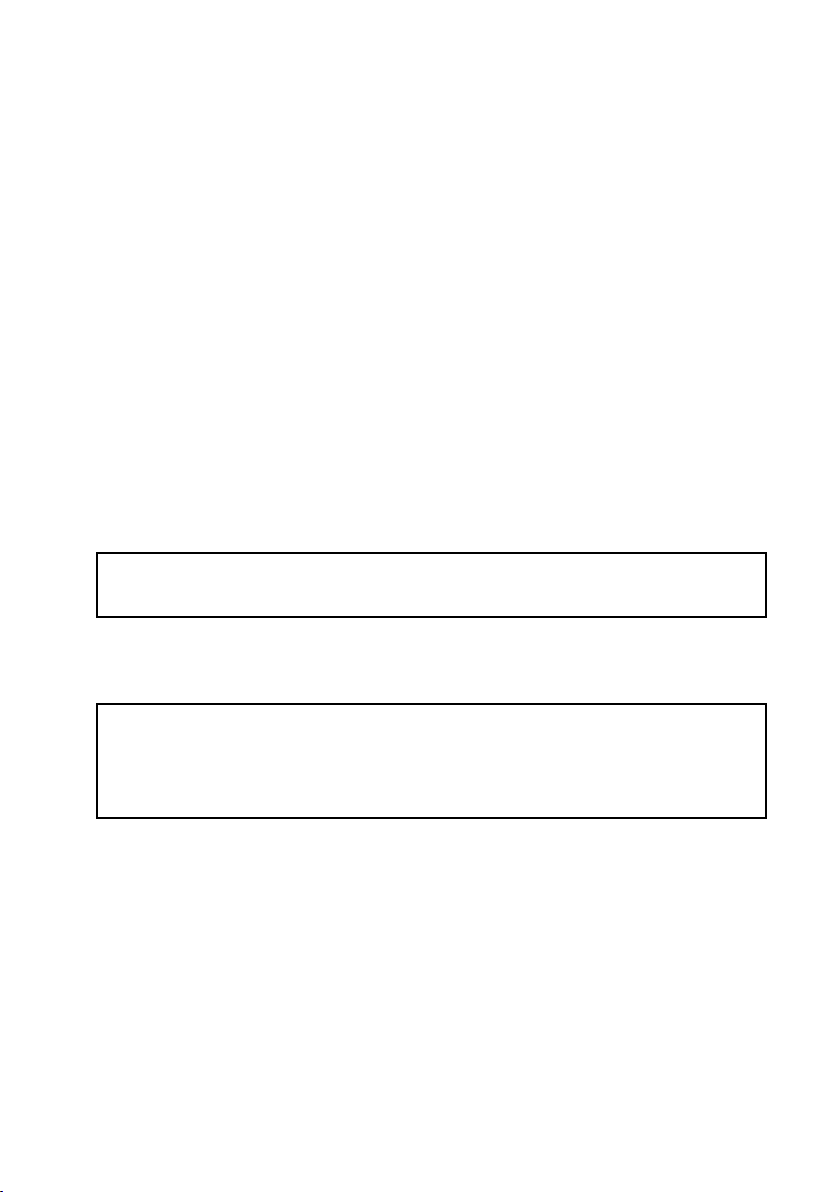
24 Kaspersky Anti-Virus 7.0
ROZDZIAŁ 3. INSTALACJA KA-
SPERSKY ANTI-VIRUS 7.0
Aplikacja może zostać zainstalowana przy użyciu kreatora instalacji (rozdział 3.1 na
stronie 24) lub wiersza poleceń (rozdział 3.3 na stronie 34).
W trakcie pracy z kreatorem instalacji można wybrać opcję instalacji ekspresowej.
Ten typ instalacji nie wymaga podejmowania żadnych działań ze strony użytkownika:
aplikacja zostanie zainstalowana przy użyciu ustawień domyślnych zalecanych przez
ekspertów z rmy Kaspersky Lab. W ostatnim etapie instalacji wymagana będzie
aktywacja aplikacji.
Instalacja niestandardowa umożliwia wybór składników do zainstalowania i foldera
docelowego, aktywację aplikacji oraz wykonanie wstępnej konguracji przy użyciu
specjalnego kreatora.
3.1. Instalacja przy użyciu kreatora
instalacji
Przed rozpoczęciem instalacji programu Kaspersky Anti-Virus zaleca się zamknąć
wszystkie inne aplikacje uruchomione na komputerze.
Aby zainstalować Kaspersky Anti-Virus na komputerze, należy otworzyć plik Instalatora Microsoft Windows znajdujący się na instalacyjnej płycie CD dołączonej do
pakietu dystrybucyjnego lub pobrany z witryny internetowej rmy Kaspersky Lab.
Informacja:
Instalacja aplikacji za pomocą pakietu dystrybucyjnego pobranego z Internetu jest
identyczna jak instalacja za pomocą pakietu dystrybucyjnego znajdującego się na
płycie CD.
Uruchomiony zostanie kreator instalacji programu. Każde okno posiada następujące
przyciski umożliwiające zarządzanie procesem instalacji:
Dalej – zaakceptowanie działań i kontynuowanie instalacji.
•
Wstecz – powrót do poprzedniego etapu instalacji.
•
Anuluj – przerwanie instalacji programu.
•
Zakończ – zakończenie instalacji programu.
•
Szczegółowy opis każdego kroku instalacji zamieszczony został poniżej.
Krok 1. Werykacja wymagań systemowych
Zanim program zostanie zainstalowany, instalator sprawdza system operacyjny oraz pakiety uaktualnień w celu porównania zgodności z wymogami oprogramowania Kaspersky
